Page 1
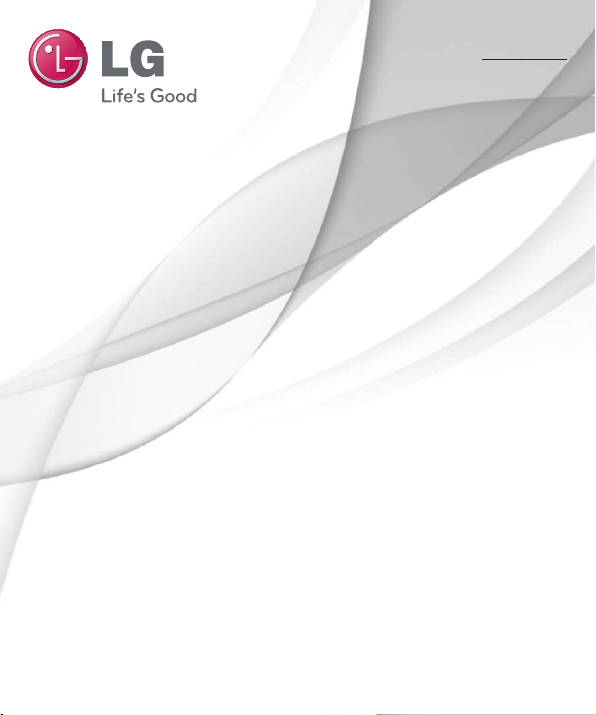
Benutzerhandbuch
User Guide
LG-E975
DEUTSCH
EN GL IS H
MFL67781220 (1.0) www.lg.com
Page 2
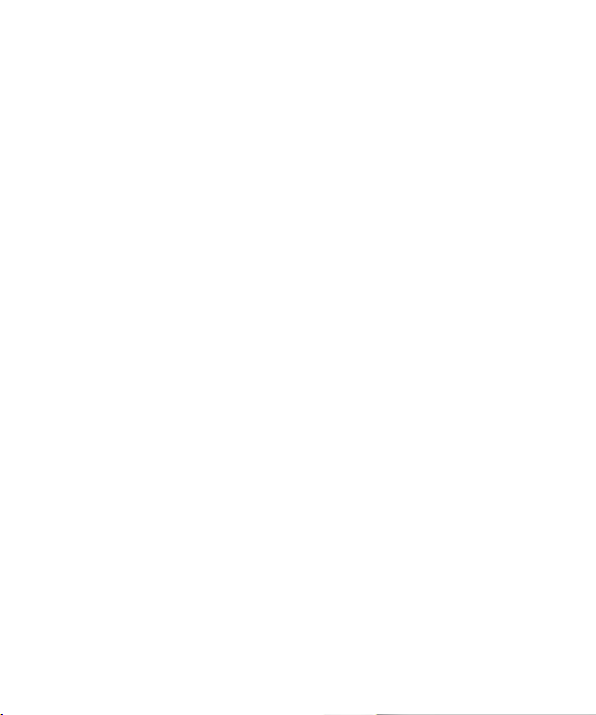
Page 3
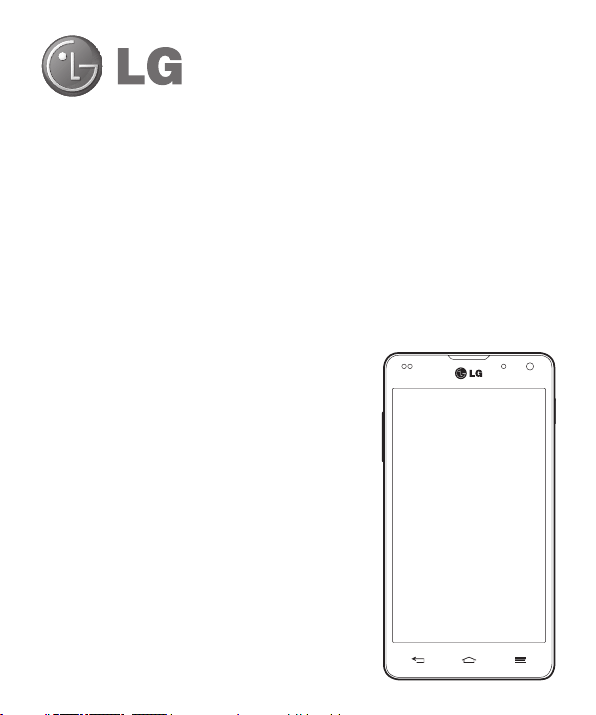
Benutzerhandbuch
Die Displays und Abbildungen können von denen
•
auf Ihrem Telefon abweichen.
Der Inhalt dieser Anleitung kann je nach Modell
•
variieren, abhängig von der Software des
Mobiltelefons oder dem Dienstanbieter. Alle
Informationen in diesem Dokument können ohne
vorherige Ankündigung geändert werden.
Dieses Gerät wird wegen seiner Touchscreen-
•
Tastatur für Sehbehinderte nicht empfohlen.
Copyright ©2013 LG Electronics, Inc. Alle Rechte
•
vorbehalten. LG und das LG-Logo sind eingetragene
Marken der LG Group und deren zugehöriger
Unternehmen. Alle anderen Marken sind Eigentum
ihrer jeweiligen Inhaber.
Google™, Google Maps™, Google Mail™,
•
YouTube™, Google Talk™ und Play Store™ sind
Marken von Google, Inc.
DEUTSCH
Page 4
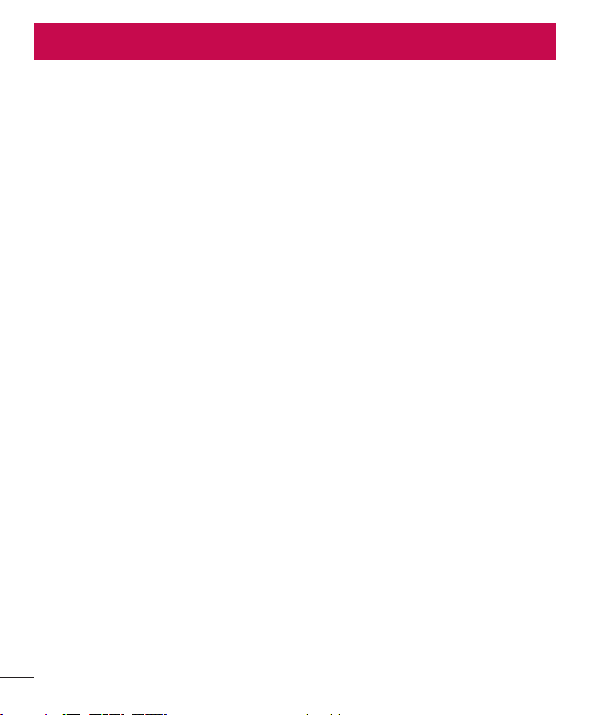
2
Inhaltsverzeichnis
Richtlinien für den sicheren und
effizienten Gebrauch ................................5
Wichtiger Hinweis ...................................14
Ihr neues Mobiltelefon ............................22
Telefonübersicht ....................................22
Einsetzen der Micro-SIM-Karte ..............24
Telefon aufladen ....................................25
Bildschirm sperren und entsperren ........25
Ihr Homescreen ......................................26
Touchscreen Tipps
Homescreen ..........................................27
Homescreen anpassen .........................28
Zu den zuletzt verwendeten Anwendungen
zurückkehren ........................................29
Benachrichtigungen ...............................29
Für Benachrichtigungen und Einstellungen
nach unten ziehen ...............................30
Schnelleinstellungen ............................30
Anzeigesymbole auf der Statusleiste .....31
Bildschirmtastatur .................................32
Buchstaben mit Akzent eingeben ..........33
Google-Konto einrichten ........................34
Mit Netzwerken und Geräten verbinden 35
Wi-Fi .....................................................35
Verbindung zu Wi-Fi-Netzwerken
herstellen ............................................35
Wi-Fi aktivieren und eine Verbindung zu
einem Wi-Fi-Netzwerk herstellen ..........35
.................................26
Bluetooth ...............................................36
Mobildatenverbindung Ihres Telefons
freigeben ...............................................37
Wi-Fi Direct zur Datenfreigabe via
SmartShare aktivieren ...........................39
SmartShare ...........................................40
PC-Verbindungen mit einem USB-Kabel .43
Anrufe......................................................45
Sprachanruf tätigen
Kontakte anrufen ...................................45
Annehmen oder Abweisen eines Anrufs .45
Hörerlautstärke anpassen ......................46
Neuer Anruf ...........................................46
Anruflisten anzeigen ..............................46
Anrufeinstellungen .................................47
Kontakte ..................................................48
Kontakte suchen
Neuen Kontakt hinzufügen
Bevorzugte Kontakte
Eine Gruppe erstellen
Kontakte von Ihrem alten auf Ihr neues
Gerät verschieben
Nachrichten ............................................51
Nachrichten senden
Gruppiert ..............................................52
Nachrichteneinstellungen ändern ...........52
E-Mail ......................................................53
E-Mail-Konto verwalten
Arbeiten mit Kontoordnern .....................54
...............................45
....................................48
.....................48
..............................49
.............................49
..................................50
...............................51
.........................53
Page 5
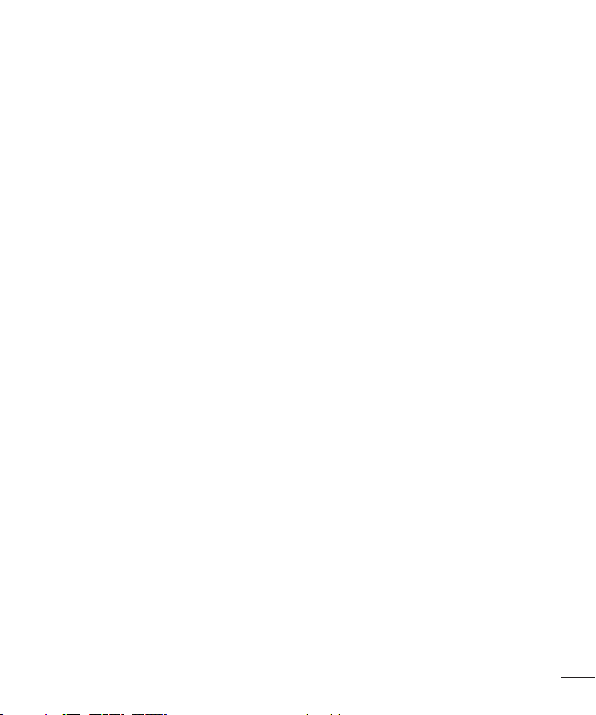
E-Mail-Nachrichten verfassen und
senden ..................................................54
Kamera ....................................................55
Der Sucher
Erweiterte Einstellungen
Ein Foto machen ...................................58
Nach der Aufnahme des Fotos ...............58
Gespeicherte Fotos ansehen ..................60
Videokamera ........................................... 61
Der Sucher
Erweiterte Einstellungen ........................62
Ein Video aufnehmen
Nach der Aufnahme des Videos
Gespeicherte Videos ansehen ................63
Lautstärke einstellen, wenn Sie ein Video
ansehen ................................................63
Spezielle LG Funktionen .........................64
QuickMemo ...........................................64
Notebook-Funktion ................................66
QuickTranslator .....................................68
Live-Zoom-Funktion ..............................69
............................................55
............................................61
Verwendung der QuickMemo-Optionen .65
Anzeige der gespeicherten
QuickMemos ......................................66
Eine Notiz erstellen ..............................66
Über das Notizbuch ..............................66
Bücherregal .........................................67
Seiten-Bearbeitungsoptionen ................67
Anzeigen des gespeicherten Notebooks
........................56
.............................62
..............63
.68
QSlide-Funktion .....................................70
Dual Play-Funktion ................................71
Spiegelung ..........................................72
Dual Play .............................................72
LG SmartWorld ......................................73
So gelangen Sie von Ihrem Telefon zu LG
SmartWorld: ........................................73
So verwenden Sie LG SmartWorld: ........73
On-Screen Phone ..................................74
On-Screen Phone-Symbole ..................74
On-Screen Phone-Funktionen ...............75
So installieren Sie On-Screen Phone auf
Ihrem PC .............................................75
Multimedia ..............................................76
Galerie ...................................................76
Anzeigen von Bildern............................76
Wiedergabe von Videos ........................77
Bearbeiten von Fotos/Videos.................77
Löschen von Bildern .............................77
Festlegen als Hintergrund .....................77
Videos ...................................................77
Video wiedergeben ..............................78
Video Editor ...........................................78
Video Wiz ...............................................80
Musik ....................................................81
Musikdateien auf dem Telefon
hinzufügen ..........................................81
Übertragen von Musik mit
Mediensynchronisation (MTP) ...............82
Musiktitel abspielen .............................82
3
Page 6
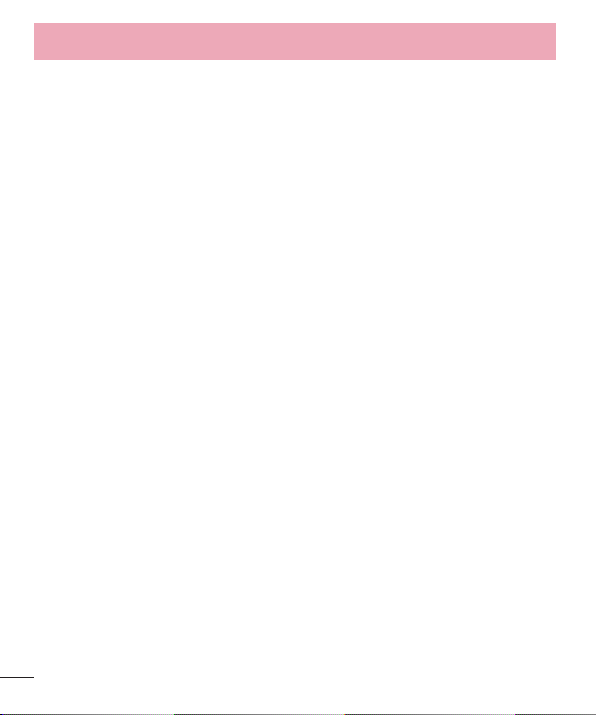
4
Inhaltsverzeichnis
Dienstprogramme ...................................84
Wecker einstellen
Taschenrechner .....................................84
Hinzufügen eines neuen Termins ...........84
Sprachmemo .........................................85
Ton- und Sprachaufnahme ...................85
Sprachaufnahme senden......................85
Task-Manager .......................................86
Aufgaben ...............................................86
Polaris Office 4 ......................................86
FileShare ...............................................87
Backup ..................................................87
Info über die Sicherung und
Wiederherstellung von
Smartphone-Daten ..............................87
Smartphone-Daten sichern ...................88
Automatische Sicherungen planen ........88
Smartphone-Daten wiederherstellen .....89
Google+ ................................................90
Sprachsuche .........................................91
Downloads ............................................91
Das Internet ............................................92
Browser .................................................92
Verwenden der Internet-Symbolleiste ....92
Anzeigen von Webseiten .......................93
Öffnen einer Seite ................................93
Surfen im Internet per Spracheingabe ...93
Lesezeichen ........................................93
Verlauf ................................................93
..................................84
Verwenden des Popup-Browsers ..........93
Chrome .................................................94
Anzeigen von Webseiten .......................94
Öffnen einer Seite ................................94
Surfen im Internet per Spracheingabe ...94
Synchronisieren mit anderen Geräten ....95
Einstellungen ..........................................96
Rufen Sie das Menü Einstellungen auf.
DRAHTLOS & NETZWERKE .....................96
TELEFON ...............................................99
PRIVAT .................................................102
SYSTEM ...............................................104
Software-Update für das Mobiltelefon
Software-Update für das Mobiltelefon
Info zu diesem Benutzerhandbuch ......108
Info zu diesem Benutzerhandbuch
Marken ................................................ 109
DivX HD ...............................................109
Dolby Mobile........................................109
Zubehör .................................................110
Fehlerbehebung ....................................111
Häufig gestellte Fragen ........................115
..96
.106
.. 106
.......108
Page 7
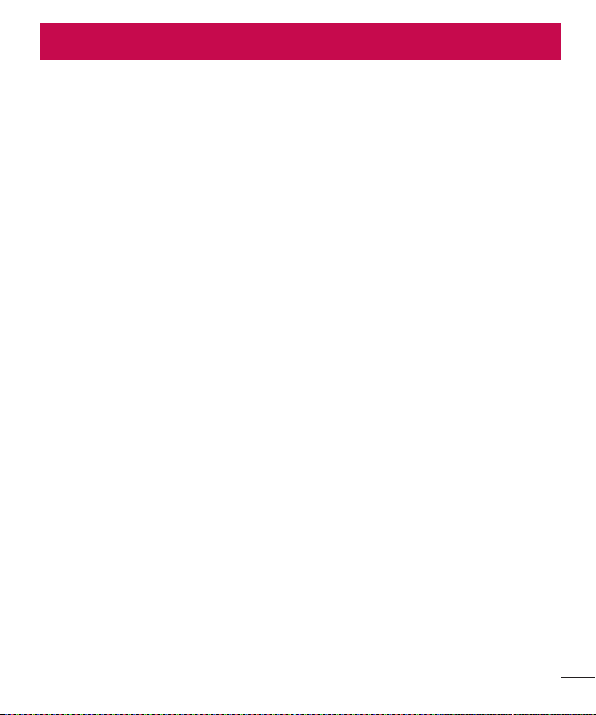
Richtlinien für den sicheren und effizienten Gebrauch
Lesen Sie diese einfachen Richtlinien sorgfältig durch. Die Nichtbeachtung dieser
Richtlinien kann gefährlich oder gesetzeswidrig sein.
Sicherheitshinweis über die Einwirkung
elektromagnetischer Energie im Radiofrequenzbereich
Informationen zur Einwirkung elektromagnetischer Felder und zur Spezifischen
Absorptionsrate (SAR).
Das Mobiltelefon LG-E975 entspricht den geltenden Sicherheitsbestimmungen
hinsichtlich der Einwirkung elektromagnetischer Felder. Diese Bestimmungen basieren
auf wissenschaftlichen Richtlinien, die auch Sicherheitsabstände definieren, um eine
gesundheitliche Gefährdung von Personen (unabhängig von Alter und allgemeinem
Gesundheitszustand) auszuschließen.
In den Richtlinien hinsichtlich der Einwirkung elektromagnetischer Felder wird eine
•
Maßeinheit verwendet, die als Spezifische Absorptionsrate (SAR) bezeichnet wird. Der
SAR-Wert wird mit standardisierten Testmethoden ermittelt, bei denen das Telefon
in allen getesteten Frequenzbändern mit der höchsten zulässigen Sendeleistung
betrieben wird.
Auch wenn Unterschiede zwischen den SAR-Werten verschiedener LG-Telefonmodelle
•
bestehen, entsprechen sie in jedem Fall den geltenden Richtlinien hinsichtlich der
Einwirkung elektromagnetischer Felder.
Der von der Internationalen Kommission für den Schutz vor nichtionisierenden
•
Strahlen (International Commission on Non-lonizing Radiation Protection, ICNIRP)
empfohlene SAR-Grenzwert liegt bei 2 W/Kg gemittelt über zehn (10) Gramm
Gewebe.
Der höchste für dieses Telefonmodell ermittelte SAR-Wert bei Verwendung am Ohr
•
liegt bei 0,426 W/kg (10 g) bzw. 0,398 W/kg (10 g), wenn das Gerät am Körper
getragen wird.
5
Page 8
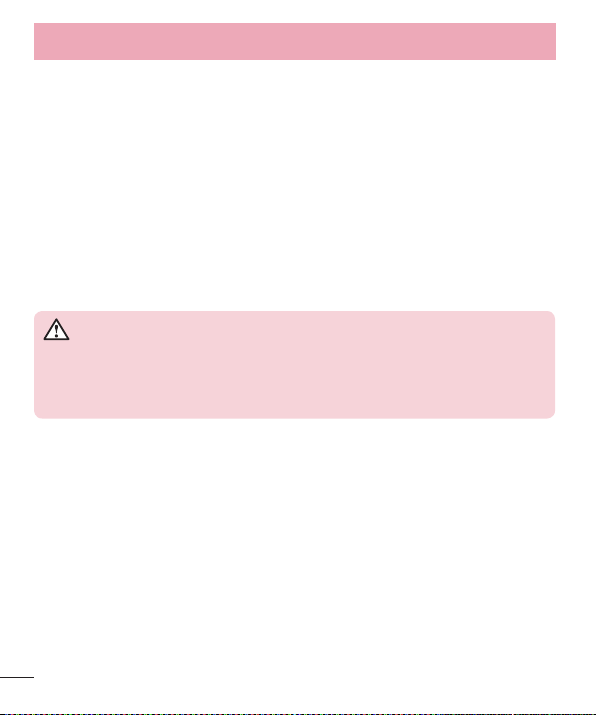
6
Richtlinien für den sicheren und effizienten Gebrauch
Dieses Gerät entspricht den Sicherheitsstandards hinsichtlich der Strahlenbelastung
•
bei normaler Verwendung am Ohr oder wenn der Abstand vom Körper mindestens
1,5 cm beträgt. Tragetaschen, Gürtelclips oder Vorrichtungen zum Tragen des
mobilen Geräts am Körper dürfen kein Metall enthalten und müssen das Gerät
in einem Abstand von mindestens 1,5 cm vom Körper halten. Um Dateien oder
Nachrichten übertragen zu können, benötigt dieses Gerät eine gute Netzverbindung.
In einigen Fällen wird die Übertragung von Dateien und Nachrichten verzögert, bis
die Netzverbindung entsprechend gut ist. Stellen Sie sicher, dass der oben genannte
Abstand eingehalten wird, bis die Übertragung abgeschlossen ist.
Pflege und Wartung des Telefons
WARNUNG
Verwenden Sie ausschließlich Akkus, Ladegeräte und Zubehörteile, die für
die Verwendung mit diesem Mobiltelefon zugelassen sind. Die Verwendung
anderer Teile kann zum Erlöschen der Zulassungen oder Garantien für dieses
Mobiltelefon führen und kann gefährlich sein.
Öffnen Sie dieses Mobiltelefon nicht. Sollten Reparaturen erforderlich sein, wenden
•
Sie sich an einen qualifizierten Kundendienstmitarbeiter.
LG ist berechtigt, bei Reparaturen im Rahmen der Garantie neue oder überholte
•
Ersatzteile oder Platinen zu verwenden, sofern diese über den gleichen
Funktionsumfang verfügen wie die zu ersetzenden Teile.
•
Bewahren Sie dieses Mobiltelefon nicht in der Nähe elektrischer Geräte auf (z. B.
Fernsehgeräte, Radios, PCs).
Halten Sie das Telefon von Wärmequellen wie Heizungen oder Herdplatten fern.
•
Lassen Sie das Telefon nicht fallen.
•
Setzen Sie das Telefon keinen starken Erschütterungen oder Stößen aus.
•
Schalten Sie das Telefon aus, wenn dies aufgrund von jeweils geltenden
•
Bestimmungen erforderlich ist. Verwenden Sie Ihr Telefon beispielsweise nicht in
Page 9
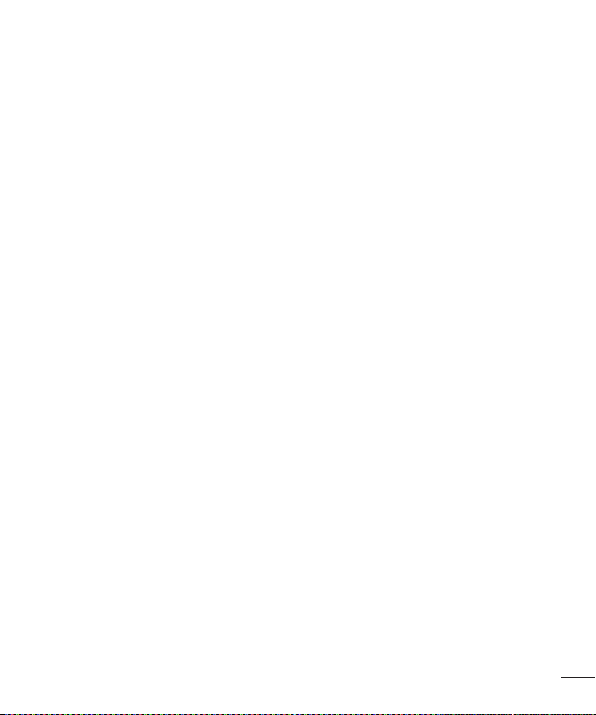
Krankenhäusern, da andernfalls die Funktionalität empfindlicher medizinischer Geräte
beeinträchtigt werden kann.
Fassen Sie das Telefon während des Ladevorgangs nicht mit nassen Händen an.
•
Dadurch kann es zu einem elektrischen Schock oder einer schweren Beschädigung
des Telefons kommen.
Laden Sie das Telefon nicht in der Nähe von entflammbarem Material auf, da das
•
Telefon heiß werden kann und somit eine Brandgefahr darstellt.
Reinigen Sie das Gerät außen mit einem trockenen Tuch (verwenden Sie keine
•
Lösungsmittel wie Benzin, Verdünner oder Alkohol).
Legen Sie das Telefon beim Aufladen nicht auf Polstermöbel.
•
Das Telefon sollte in einer gut belüfteten Umgebung aufgeladen werden.
•
Bewahren Sie das Telefon nicht in sehr verrauchten oder staubigen Umgebungen auf.
•
Bewahren Sie das Telefon nicht in der Nähe von Gegenständen mit Magnetstreifen
•
(Kreditkarten, Flugtickets usw.) auf, da andernfalls die auf dem Magnetstreifen
gespeicherten Informationen beschädigt werden könnten.
Berühren Sie das Display nicht mit spitzen oder scharfen Gegenständen; andernfalls
•
kann das Telefon beschädigt werden.
Setzen Sie das Telefon keiner Feuchtigkeit oder Nässe aus.
•
•
Verwenden Sie Zubehörteile (wie z. B. Kopfhörer) immer mit der erforderlichen
Sorgfalt. Berühren Sie die Antenne nicht unnötig.
Berühren, entfernen oder reparieren Sie nicht zerbrochenes oder gesprungenes
•
Glas. Schäden am Glas-Display aufgrund von Missbrauch fallen nicht unter die
Garantiebedingungen.
Ihr Telefon ist ein elektronisches Gerät, das sich bei normalem Betrieb erhitzt.
•
Besteht anhaltender, direkter Hautkontakt ohne angemessene Belüftung, kann es zu
Beschwerden oder leichten Verbrennungen kommen. Gehen Sie daher während und
direkt nach dem Betrieb vorsichtig mit Ihrem Telefon um.
Wenn Ihr Telefon nass wird, müssen Sie es sofort vom Netzstrom trennen,
•
ausschalten und vollständig trocknen lassen. Versuchen Sie nicht, das Trocknen mit
einer externen Heizquelle, wie Ofen, Mikrowelle oder Fön, zu beschleunigen.
7
Page 10
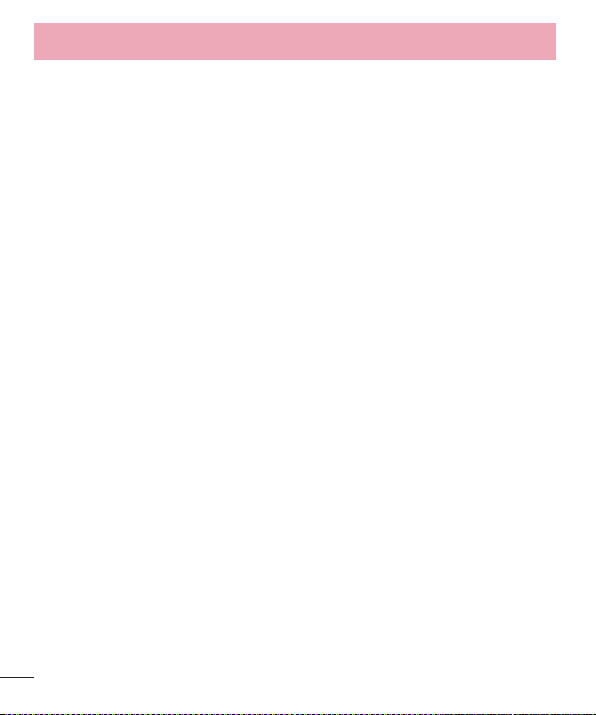
8
Richtlinien für den sicheren und effizienten Gebrauch
Die Flüssigkeit in Ihrem nassen Telefon ändert die Farbe der Produktkennzeichnung
•
in Ihrem Telefon. Geräteschaden, der aufgrund des Eindringens von Flüssigkeiten
entsteht, fällt nicht unter die Garantiebedingungen.
Effiziente Verwendung des Telefons
Elektronische Geräte
Bei Mobiltelefonen kann es zu Interferenzen kommen, die die Leistung beeinträchtigen
können.
Verwenden Sie das Mobiltelefon nicht unerlaubt in der Nähe medizinischer Geräte.
•
Wenn Sie einen Herzschrittmacher tragen, bewahren Sie das Telefon nicht in der
Nähe des Herzschrittmachers (z. B. in der Brusttasche) auf.
Einige Hörhilfen können durch Mobiltelefone beeinträchtigt werden.
•
Bei Fernsehgeräten, Radios, PCs usw. können ebenfalls leichte Interferenzen
•
auftreten.
Sicherheit im Straßenverkehr
Erkundigen Sie sich über die jeweils geltenden Gesetze und Bestimmungen über die
Verwendung von Mobiltelefonen in Fahrzeugen.
Benutzen Sie während der Fahrt kein Handtelefon.
•
Richten Sie Ihre ganze Aufmerksamkeit auf den Straßenverkehr.
•
Parken Sie ggf. zuerst das Fahrzeug, bevor Sie Anrufe tätigen oder entgegennehmen.
•
Elektromagnetische Strahlen können u.U. elektronische Systeme in Ihrem Fahrzeug
•
stören, wie beispielsweise das Autoradio oder Sicherheitssysteme.
Falls Ihr Fahrzeug mit einem Airbag ausgestattet ist, achten Sie darauf, das Telefon
•
nicht auf bzw. vor dem Airbag abzulegen und die Freisprecheinrichtung nicht in der
Nähe des Airbags zu installieren. Andernfalls kann die Funktionsweise des Airbags
beeinträchtigt werden, was zu schweren Verletzungen führen kann.
Page 11
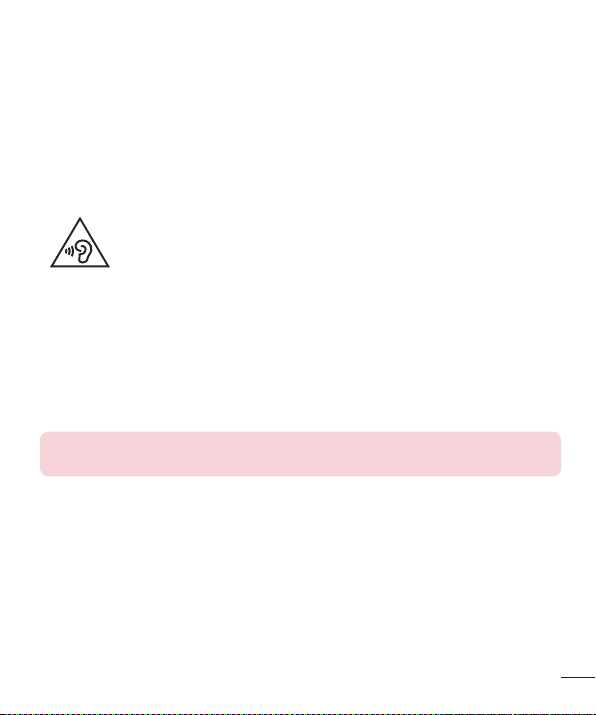
Wenn Sie Musik hören, während Sie unterwegs sind, stellen Sie sicher, dass die
•
Lautstärke auf ein angemessenes Maß eingestellt ist, sodass Sie Ihre Umgebung
wahrnehmen. Dies ist vor allem dann wichtig, wenn Sie sich in der Nähe einer Straße
befinden.
Vermeiden von Hörschäden
Um einer Schädigung des Gehörs vorzubeugen, sollten Sie nicht
über einen längeren Zeitraum mit hoher Lautstärke hören.
Wenn Sie längere Zeit einem hohen Geräuschpegel ausgesetzt sind, können
Hörschäden auftreten. Wir empfehlen deshalb, dass Sie das Telefon beim Ein- und
Ausschalten nicht ans Ohr halten. Es empfiehlt sich außerdem, die Lautstärke von
Musik und Anrufen auf ein angemessenes Maß einzustellen.
Reduzieren Sie die Lautstärke bei der Verwendung von Kopfhörern, wenn Sie die
•
Stimmen von Personen in Ihrer Nähe nicht hören können, oder wenn die Person
neben Ihnen Ihre Musik hören kann.
HINWEIS: Übermäßige Lautstärke und übermäßiger Druck der Ohrhörer und
Kopfhörer können zu Hörverlust führen.
Glasteile
Einige Teile Ihres mobilen Geräts bestehen aus Glas. Das Glas kann zerbrechen,
wenn Ihr Gerät herunterfällt, oder wenn es einen kräftigen Stoß oder Schlag erfährt.
Sollte das Glas zerbrechen, berühren Sie es nicht, und versuchen Sie nicht, es zu
entfernen. Verwenden Sie das Gerät erst wieder, wenn das Glas von einem autorisierten
Dienstanbieter ersetzt wurde.
9
Page 12
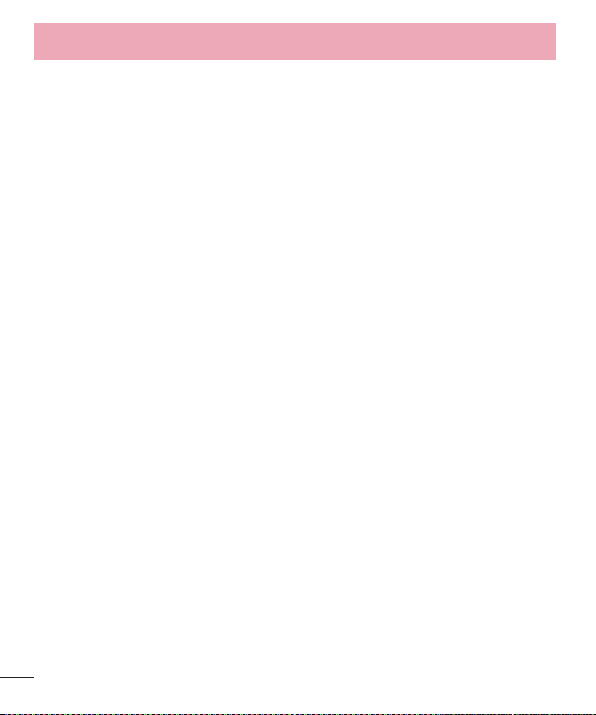
10
Richtlinien für den sicheren und effizienten Gebrauch
Sprenggebiete
Benutzen Sie das Telefon nicht in Sprenggebieten. Beachten Sie die Einschränkungen,
und befolgen Sie alle geltenden Vorschriften und Regeln.
Explosionsgefährdete Orte
Verwenden Sie das Telefon nicht an Tankstellen.
•
Verwenden Sie das Telefon nicht in der Nähe von Kraftstoffen oder Chemikalien.
•
Transportieren und lagern Sie keine brennbaren Flüssigkeiten, Gase oder
•
Explosivstoffe im selben Raum des Fahrzeugs, in dem sich auch das Mobiltelefon
oder Mobiltelefonzubehör befindet.
In Flugzeugen
In einem Flugzeug können Telefone zu Interferenzen führen.
Schalten Sie daher Ihr Mobiltelefon aus, bevor Sie in ein Flugzeug steigen.
•
Verwenden Sie es auch nicht während des Aufenthalts auf dem Flughafengelände,
•
sofern dies nicht ausdrücklich vom Personal erlaubt wurde.
Kinder
Bewahren Sie das Mobiltelefon an einem sicheren Ort außerhalb der Reichweite von
Kleinkindern auf. Es enthält Kleinteile, die verschluckt oder eingeatmet werden könnten.
Notrufe
Notrufe sind möglicherweise nicht in allen Mobilfunknetzen möglich. Verlassen Sie sich
daher bei Notrufen nie ausschließlich auf ein Mobiltelefon. Weitere Informationen dazu
erhalten Sie von Ihrem Dienstanbieter.
Page 13
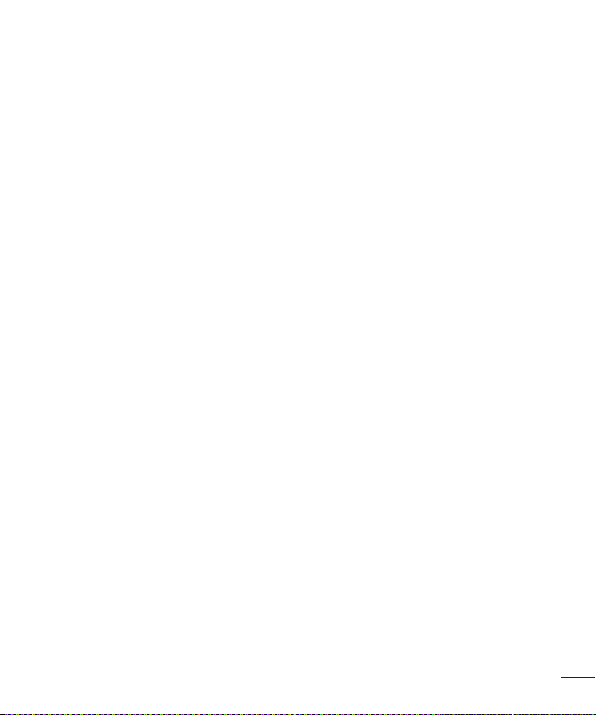
Hinweise zum Akku und zur Pflege des Akkus
Es ist nicht erforderlich, den Akku vor dem Laden vollständig zu entladen. Anders
•
als bei herkömmlichen Akkus tritt bei diesem Akku kein Memory-Effekt auf, der die
Leistung vermindert.
Verwenden Sie ausschließlich Akkus und Ladegeräte von LG. Ladegeräte von LG sind
•
so ausgelegt, dass die Lebensdauer des Akkus optimiert wird.
Öffnen Sie den Akku nicht, und schließen Sie ihn nicht kurz.
•
Tauschen Sie den Akku aus, wenn die Leistung nicht mehr zufriedenstellend ist. Ein
•
Akku kann mehrere hundert Mal aufgeladen werden, bevor er ausgetauscht werden
muss.
Wenn Sie den Akku längere Zeit nicht verwendet haben, laden Sie ihn erneut auf, um
•
maximale Leistung zu erzielen.
Setzen Sie das Ladegerät keiner direkten Sonneneinstrahlung oder hoher
•
Luftfeuchtigkeit (z. B. in einem Badezimmer) aus.
Bewahren Sie den Akku nicht in sehr heißen oder sehr kalten Räumen auf, da dies
•
die Leistung beeinträchtigen kann.
Bei Austausch des Akkus mit einem ungeeigneten Akkutyp kann das Gerät schwer
•
beschädigt werden.
Entsorgen Sie unbrauchbar gewordene Akkus gemäß den Anweisungen des
•
Herstellers. Nutzen Sie Recycling, wenn dies möglich ist. Geben Sie Akkus nicht
einfach in den Hausmüll.
Wenn Sie den Akku ersetzen müssen, wenden Sie sich an einen autorisierten
•
LG Electronics Service Point oder Händler in Ihrer Nähe.
Entfernen Sie das Ladegerät immer aus der Steckdose, wenn das Telefon voll
•
aufgeladen ist. So vermeiden Sie, dass das Ladegerät unnötig Strom verbraucht.
Die tatsächliche Lebensdauer des Akkus ist abhängig von der Netzwerkkonfiguration,
•
den Produkteinstellungen, dem Gebrauch und den Umgebungsbedingungen.
Stellen Sie sicher, dass keine spitzen Gegenstände wie Tierzähne oder Nägel in
•
Kontakt mit dem Akku kommen. Dies könnte ein Feuer verursachen.
11
Page 14
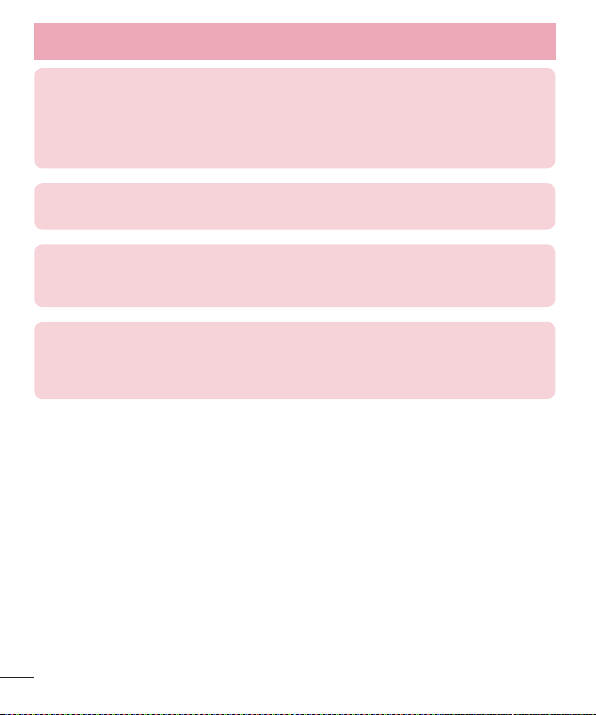
12
Richtlinien für den sicheren und effizienten Gebrauch
KONFORMITÄTSERKLÄRUNG
LG Electronics erklärt hiermit, dass das LG-E975 den wichtigsten
Anforderungen und anderen relevanten Bestimmungen der Richtlinie 1999/5/
EC entspricht. Eine Kopie der Konformitätserklärung finden Sie unter http://
www.lg.com/global/support/cedoc/RetrieveProductCeDOC.jsp
Umgebungstemperatur
Max. +50 °C (entladen), +45 °C (laden) Min. -10 °C
Regeln und Sicherheit
Weitere Informationen zu Bestimmungen und Sicherheit erhalten Sie unter
Systemeinstellungen > Telefoninfo > Regeln und Sicherheit
Kontakt für Produktkonformität:
LG Electronics Inc.
EU Representative, Krijgsman 1,
1186 DM Amstelveen, The Netherlands
Page 15
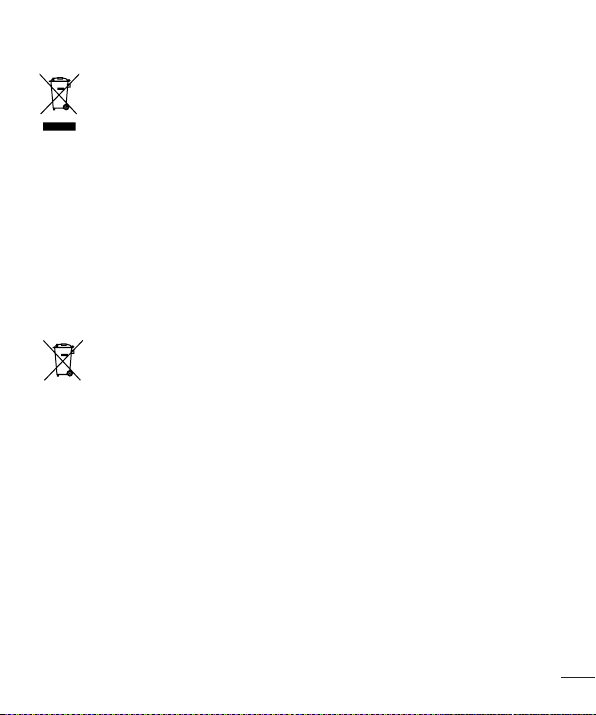
Entsorgung Ihres Altgeräts
Wenn dieses Symbol eines durchgestrichenen Abfalleimers auf einem Pro-
1
dukt angebracht ist, unterliegt dieses Produkt der europäischen Richtlinie
2002/96/EC.
Alle Elektro- und Elektronik-Altgeräte müssen getrennt vom Hausmüll in
2
staatlichen oder kommunalen Sammeleinrichtungen und entsprechend den
geltenden Vorschriften entsorgt werden.
Durch eine vorschriftsmäßige Entsorgung von Altgeräten können schäd-
3
liche Auswirkungen auf Mensch und Umwelt vermieden werden.
Genauere Informationen zur Entsorgung von Altgeräten erhalten Sie bei
4
den lokalen Behörden, der Entsorgungseinrichtung oder dem Fachhändler,
bei dem Sie das Produkt erworben haben.
Entsorgen von alten Akkus
Wenn Akkus Ihres Produktes mit diesem durchgestrichenen Mülleimersym-
1
bol gekennzeichnet sind, unterliegen die Akkus der Europäischen Richtlinie
2006/66/EC.
Dieses Symbol kann mit den chemischen Symbolen für Quecksilber (Hg), Kad-
2
mium (Cd) oder Blei (Pb) kombiniert sein, wenn die Akkus mehr als 0,0005 %
Quecksilber, 0,002 % Kadmium oder 0,004 % Blei enthalten.
Akkus müssen immer getrennt vom Hausmüll in staatlichen oder kommunalen
3
Sammeleinrichtungen und entsprechend den geltenden Vorschriften entsorgt
werden.
Durch eine vorschriftsmäßige Entsorgung Ihrer alten Akkus können schädliche
4
Auswirkungen auf Mensch, Tier und Umwelt vermieden werden.
Ausführliche Informationen zur Entsorgung von alten Akkus erhalten Sie bei den
5
lokalen Behörden, der Entsorgungseinrichtung oder dem Fachhändler, bei dem
Sie das Produkt erworben haben.
13
Page 16
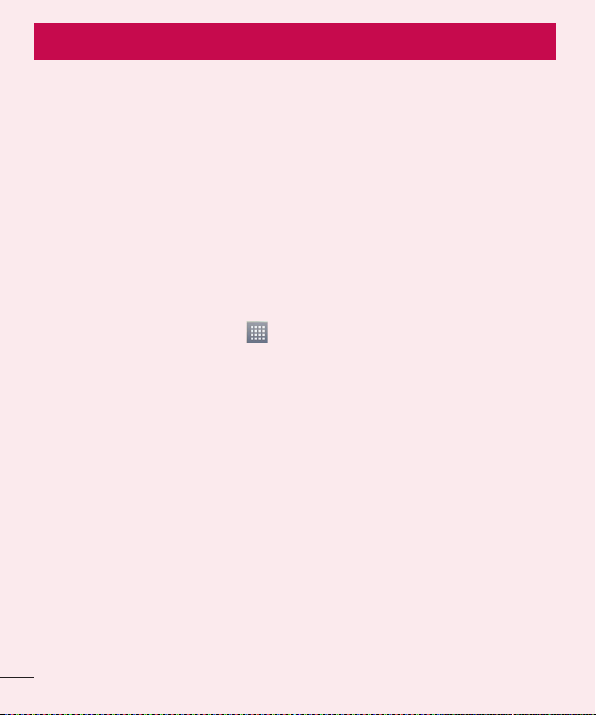
14
Wichtiger Hinweis
Lesen Sie dies vor Verwendung des Telefons!
Bitte prüfen Sie, ob das aufgetretene Problem in diesem Abschnitt beschrieben wird,
bevor Sie sich mit einem Servicemitarbeiter in Verbindung setzen oder das Telefon zur
Reparatur bringen.
1. Telefonspeicher
Wenn weniger als 10 % des Telefonspeichers verfügbar sind, können keine neuen
Nachrichten empfangen werden. Sie müssen den Telefonspeicher überprüfen und
einige Daten löschen, wie z. B. Anwendungen oder Nachrichten, um mehr Speicher
verfügbar zu machen.
So deinstallieren Sie Anwendungen:
Berühren Sie auf dem TELEFON > Registerkarte Anwendungen > Einstel-
1
lungen > Anwendungen.
Sobald alle Anwendungen angezeigt werden, blättern Sie zu der Anwendung, die
2
Sie deinstallieren möchten, und wählen diese aus.
Berühren Sie Deinstallieren.
3
2. Akkubetriebsdauer optimieren
Erhöhen Sie die Betriebsdauer des Akkus zwischen den Ladevorgängen, indem
Sie Funktionen deaktivieren, bei denen Sie auf die andauernde Ausführung im
Hintergrund verzichten können. Sie können überwachen, wie stark Anwendungen und
Systemressourcen den Akku beanspruchen.
So erhöhen Sie die Betriebsdauer des Akkus:
Deaktivieren Sie Funkverbindungen, die Sie nicht verwenden. Wenn Sie Wi-Fi,
•
Bluetooth oder GPS nicht verwenden, schalten Sie diese Funktionen aus.
Verringern Sie die Helligkeit des Bildschirms, und stellen Sie eine kürzere Wartezeit für
•
die Bildschirmsperre ein.
Page 17
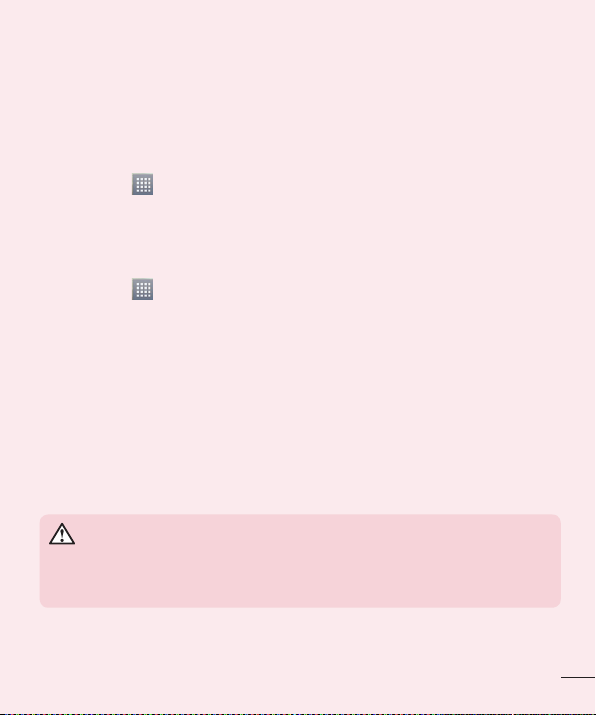
Deaktivieren Sie die automatische Synchronisierung für Google Mail, Kalender,
•
Kontakte und weitere Anwendungen, wenn Sie diese nicht verwenden.
Einige Anwendungen, die Sie heruntergeladen haben, können die Akkubetriebsdauer
•
verkürzen.
So überprüfen Sie den Ladezustand des Akkus:
Berühren Sie > Registerkarte Anwendungen > Einstellungen > Telefoninfo
•
unter SYSTEM > Akku
Der Akkustatus („Wird geladen“ oder „Wird entladen“) und die Akkuladung (als
Prozentwert der Ladung) werden am oberen Bildschirmrand angezeigt.
So überwachen und kontrollieren Sie den Akkuenergieverbrauch:
Berühren Sie > Registerkarte Anwendungen > Einstellungen > Telefoninfo
•
unter SYSTEM > Akku > Akkuverbrauch
Die Batterie-Nutzungszeit wird auf dem Bildschirm angezeigt. Diese Anzeige
gibt entweder die Zeit seit der letzten Aufladung an oder, bei angeschlossenem
Ladegerät, die letzte Betriebsdauer im reinen Akkubetrieb. Auf dem Bildschirm werden
Anwendungen bzw. Dienste angezeigt, die Akkuenergie verbrauchen; die Anzeige erfolgt
in der Reihenfolge ihres Verbrauchswerts.
3. Vor der Installation einer Open-Source-Anwendung
und eines Betriebssystems
WARNUNG
Wenn Sie ein Betriebssystem auf Ihrem Gerät installieren, das nicht vom
Hersteller zur Verfügung gestellt wurde, kann dies zu Fehlfunktionen des
Telefons führen. Zusätzlich erlischt die Garantie.
15
Page 18
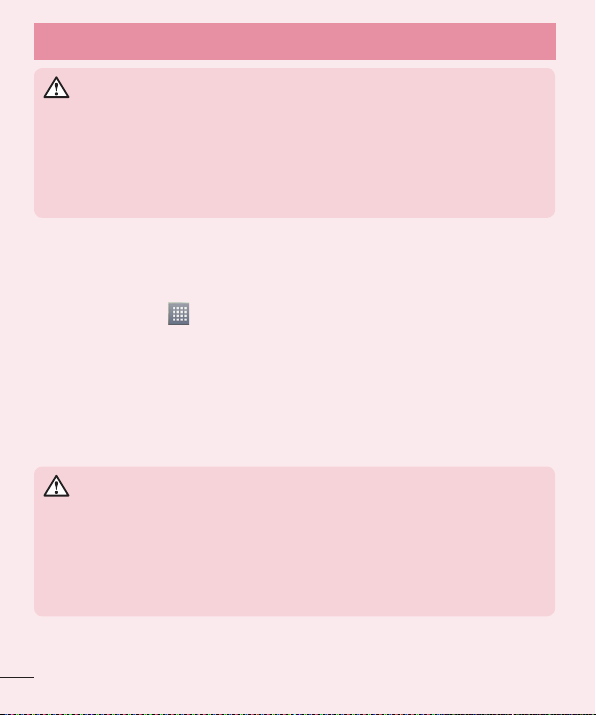
16
Wichtiger Hinweis
WARNUNG
Um Ihr Telefon und Ihre persönlichen Daten zu schützen, laden Sie
Anwendungen nur von vertrauenswürdigen Quellen herunter (z. B. Play
Store™). Wenn sich auf dem Telefon nicht richtig installierte Anwendungen
befinden, funktioniert das Telefon möglicherweise nicht ordnungsgemäß, oder
es treten schwerwiegende Fehler auf. Sie müssen diese Anwendungen und
alle zugehörigen Daten und Einstellungen vom Telefon entfernen.
4. Verwenden von Entsperrungsmustern
Legen Sie zum Schutz des Telefons ein Entsperrungsmuster fest. Wählen Sie
auf dem Berühren Sie > Registerkarte Anwendungen > Einstellungen >
Bildschirmsperrung > Bildschirmsperre auswählen > Muster ein Bildschirm
angezeigt, der Ihnen beim Zeichnen eines Entsperrungsmusters hilft. Sie müssen
eine Sicherungs-PIN erstellen, die als Sicherheitsmaßnahme dient, falls Sie das
Entsperrungsmuster vergessen.
Achtung: Erstellen Sie zunächst ein Google-Konto, bevor Sie ein
Entsperrungsmuster festlegen, und denken Sie beim Erstellen des
Entsperrungsmusters an die Sicherungs-PIN.
WARNUNG
Sicherheitshinweise zur Verwendung des Entsperrungsmusters.
Prägen Sie sich Ihr Entsperrungsmuster gut ein. Nach fünfmaliger Eingabe
eines falschen Entsperrungsmusters wird der Zugriff auf Ihr Telefon gesperrt.
Sie haben 5 Chancen, Ihr Entsperrungsmuster, Ihre PIN oder Ihr Kennwort
einzugeben. Wenn Sie alle fünf Möglichkeiten bereits genutzt haben, können
Sie es nach 30 Sekunden erneut versuchen.
Page 19
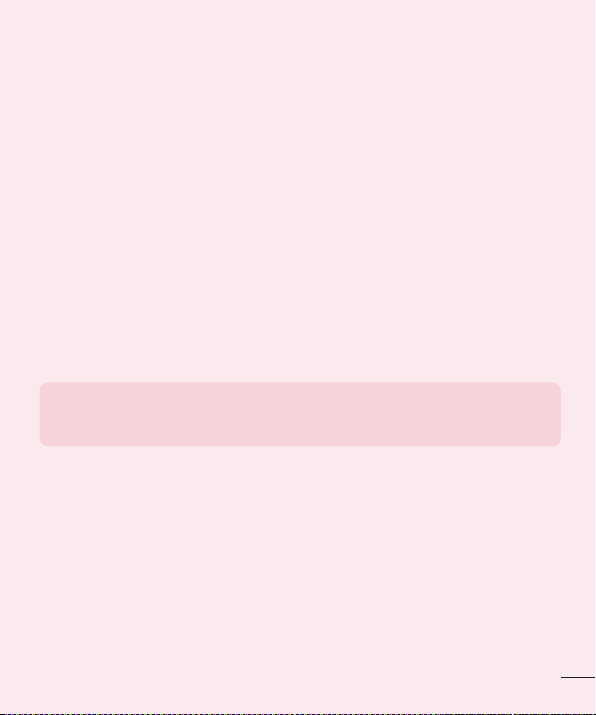
Wenn Sie sich an Ihr Entsperrungsmuster, Ihre PIN oder Ihr Passwort nicht
erinnern können:
< Falls Sie das Muster vergessen haben >
Wenn Sie sich auf dem Telefon bei Ihrem Google-Konto angemeldet und fünfmal ein
falsches Muster verwendet haben, drücken Sie auf die Taste Muster vergessen?
unten auf dem Bildschirm. Anschließend werden Sie aufgefordert, sich über Ihr GoogleKonto anzumelden oder die Sicherungs-PIN einzugeben, die Sie beim Erstellen des
Entsperrungsmusters festgelegt haben.
Falls Sie auf dem Telefon kein Google-Konto erstellt oder Ihre Sicherungs-PIN vergessen
haben, müssen Sie einen Hardware-Reset ausführen.
< Falls Sie Ihre PIN oder Ihr Passwort vergessen haben >
Wenn Sie PIN oder Passwort vergessen haben, müssen Sie einen Hardware-Reset
vornehmen.
Vorsicht: Wenn Sie die Funktion „Hardware-Reset“ ausführen, werden alle
Benutzeranwendungen und Benutzerdaten gelöscht.
HINWEIS: Wenn Sie sich nicht bei Ihrem Google-Konto angemeldet und
das Entsperrungsmuster vergessen haben, müssen Sie die Sicherungs-PIN
eingeben.
5. Hardware-Reset verwenden (Zurücksetzen auf
Werkseinstellungen)
Wenn das Telefon den ursprünglichen Zustand nicht wiederherstellen kann, verwenden
Sie die Funktion „Hardware-Reset“ (Zurücksetzen auf Werkseinstellungen), um es zu
initialisieren.
Schalten Sie das Mobiltelefon aus.
1
Halten Sie einige Sekunden lang die Ein-/Aus- und Sperrtaste + Leisertaste
2
gedrückt.
17
Page 20
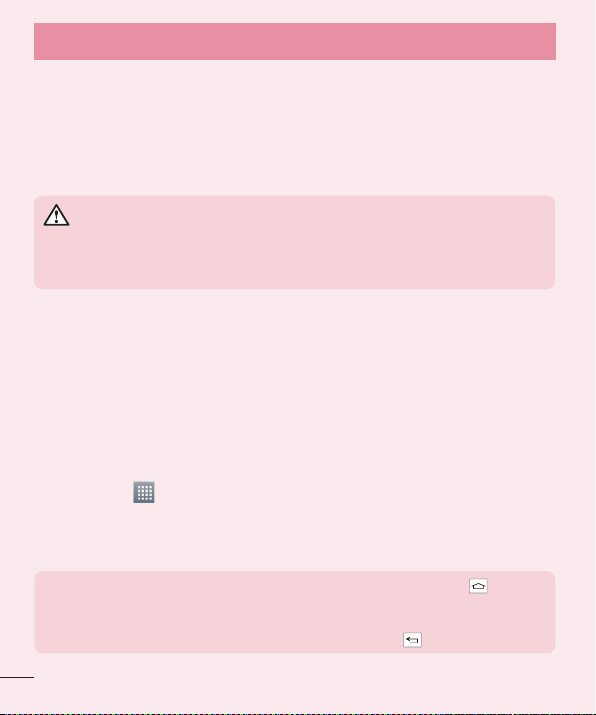
18
Wichtiger Hinweis
Wenn auf dem Display das LG-Logo angezeigt wird, lassen Sie alle Tasten los.
3
Nach einigen Sekunden können Sie im Wiederherstellungs-Dienstprogramm von
4
Android die Funktion zum Wiederherstellen der Werkseinstellungen auswählen.
Drücken Sie die Ein-/Aus-Taste/Sperrtaste, und das Telefon wird auf die
5
Werkseinstellungen zurückgesetzt. Um den Vorgang abzubrechen, drücken Sie eine
andere Taste.
WARNUNG
Wenn Sie die Funktion Hardware-Reset ausführen, werden alle
Benutzeranwendungen, Benutzerdaten und DRM-Lizenzen gelöscht. Sichern
Sie alle wichtigen Daten, bevor Sie die Funktion „Hardware-Reset“ ausführen.
6. Anwendungen öffnen und wechseln
Mit Android wird Multitasking einfach, weil Sie mehr als eine Anwendung gleichzeitig
ausführen können. Es ist nicht erforderlich, eine Anwendung zu schließen, bevor Sie
eine andere öffnen. Öffnen Sie mehrere Anwendungen, und wechseln Sie dazwischen.
Android verwaltet alle Anwendungen, hält sie an oder startet sie nach Bedarf, um
sicherzustellen, dass inaktive Anwendungen nicht unnötig Ressourcen verbrauchen.
So halten Sie Anwendungen an:
Berühren Sie > Registerkarte Anwendungen > Einstellungen > Anwen-
1
dungen > WIRD AUSGEFÜHRT
Blättern Sie zu der gewünschten Anwendung, berühren Sie sie und anschließend
2
Anhalten, um deren Verwendung zu stoppen.
HINWEIS: Zum Multitasking drücken Sie die Taste „Homescreen“ , um
zu einer anderen Anwendung zu wechseln. Die frühere im Hintergrund
ausgeführte App wird dadurch nicht angehalten. Um eine Anwendung nach
Gebrauch zu beenden, berühren Sie die Taste „Zurück“ .
Page 21
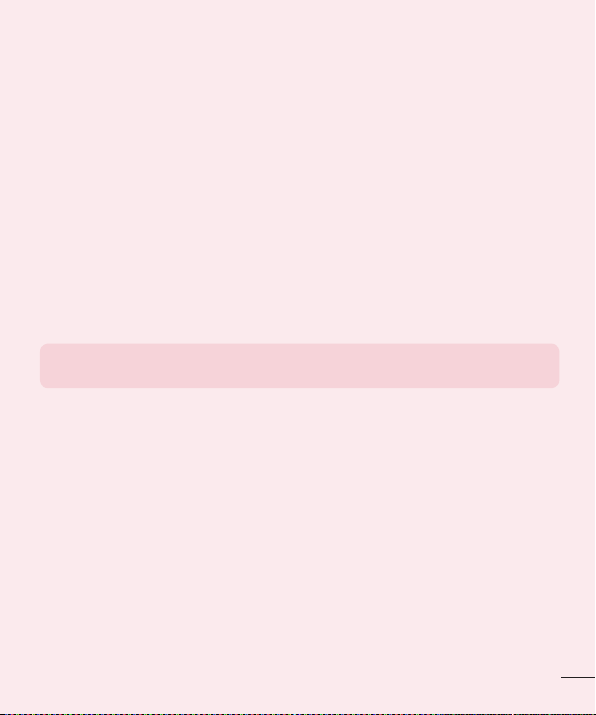
7. Installieren der PC-Software (LG PC Suite)
Die PC-Anwendung „LG PC Suite“ ist ein Programm, das Ihnen hilft, Ihr Gerät über ein
USB-Datenkabel und Wi-Fi mit einem PC zu verbinden. Sobald eine Verbindung besteht,
können Sie die Funktionen Ihres Geräts über Ihren PC nutzen.
Mit der PC-Anwendung „LG PC Suite“ können Sie:
Medieninhalte (Musik, Filme, Fotos) mit dem PC verwalten und wiedergeben.
•
Multimedia-Inhalte an Ihr Gerät senden
•
Daten (Termine, Kontakte, Lesezeichen) auf dem Telefon und dem PC synchronisieren.
•
Anwendungen auf dem Telefon sichern.
•
Software auf dem Telefon aktualisieren.
•
die Sicherung und Wiederherstellung des Telefons vornehmen.
•
auf dem PC gespeicherte Multimedia-Inhalte über Ihr Telefon wiedergeben.
•
HINWEIS: Weitere Tipps zum Verwenden der PC-Anwendung „LG PC Suite“
finden Sie im Hilfemenü der Anwendung.
Installieren der PC-Anwendung „LG PC Suite“
Die PC-Anwendung „LG PC Suite“ kann von der LG-Website heruntergeladen werden.
Wählen Sie auf www.lg.com das gewünschte Land aus.
1
Wählen Sie Service > Mobilfunk-Service > Handys & Smartphones, und
2
wählen Sie das Modell aus, oder Wählen Sie Service > Handys & Smartphones,
und wählen Sie das Modell aus.
Klicken Sie unter ANLEITUNGEN & DOWNLOAD auf PC Sync und dann auf HER-
3
UNTERLADEN, um die PC-Software „LG PC Suite“ herunterzuladen.
Systemanforderungen für die PC-Software „LG PC Suite“
•
Betriebssystem: Windows XP 32 Bit (Service Pack 2), Windows Vista 32 Bit/64 Bit,
Windows 7 32 Bit/64 Bit
•
CPU: Prozessor mit 1 GHz oder höher
•
Arbeitsspeicher: 512 MB oder mehr RAM
19
Page 22
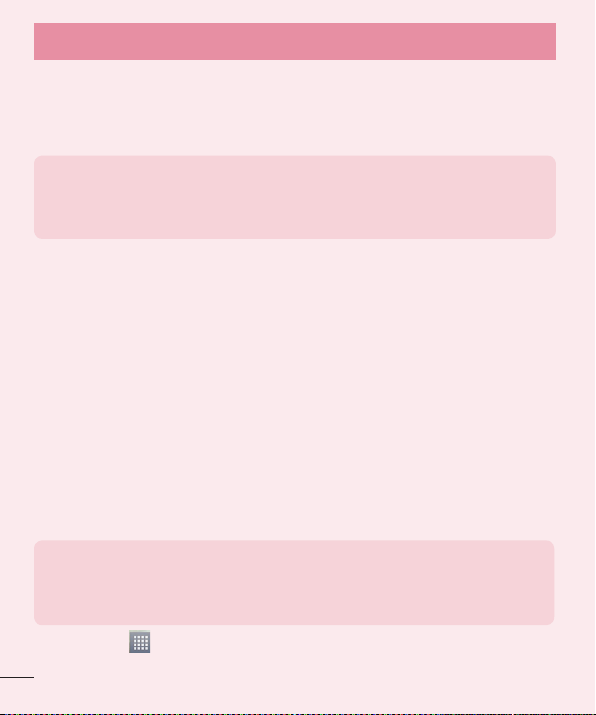
20
Wichtiger Hinweis
Grafikkarte: Auflösung von 1024 x 768, 32 Bit Farbe oder höher
•
•
Festplattenspeicher: 100 MB oder mehr freier Speicherplatz auf der Festplatte (mehr
Speicherplatz kann je nach gespeicherter Datenmenge benötigt werden)
Benötigte Software: Integrierte Treiber von LG, Windows Media Player 10 oder höher
•
HINWEIS: Integrierter USB-Treiber von LG
Der integrierte USB-Treiber von LG wird benötigt, um ein LG-Gerät mit dem
PC zu verbinden. Er wird automatisch zusammen mit der PC-Software „LG
PC Suite“ installiert.
8. Synchronisieren von Telefon und Computer
Daten von Telefon und PC können einfach und bequem mit der PC-Anwendung „LG PC
Suite“ synchronisiert werden. Kontakte, Termine und Lesezeichen können synchronisiert
werden.
Einzelne Schritte:
Schließen Sie Ihr Gerät an den PC an. (verwenden Sie ein USB-Kabel oder eine
1
Wi-Fi-Verbindung).
Starten Sie das Programm, wenn die Verbindung hergestellt wurde, und wählen Sie
2
das Gerät aus der Kategorie links auf dem Bildschirm aus.
Klicken Sie auf die [Persönliche Information], die Sie auswählen möchten.
3
Aktivieren Sie die Kontrollkästchen der Inhalte, die synchronisiert werden sollen,
4
und klicken Sie dann auf die Schaltfläche Synchr.
HINWEIS: Wenn Sie Ihr Telefon per USB-Kabel mit Ihrem PC synchronisieren
möchten, müssen Sie die LG PC Suite auf Ihrem PC installieren.
Weitere Informationen zur Installation der LG PC Suite finden Sie auf den
vorherigen Seiten.
Berühren Sie > Registerkarte Anwendungen > Einstellungen > Speicher-
1
verwaltung auf dem TELEFON zum Prüfen des Speichermediums.
Page 23
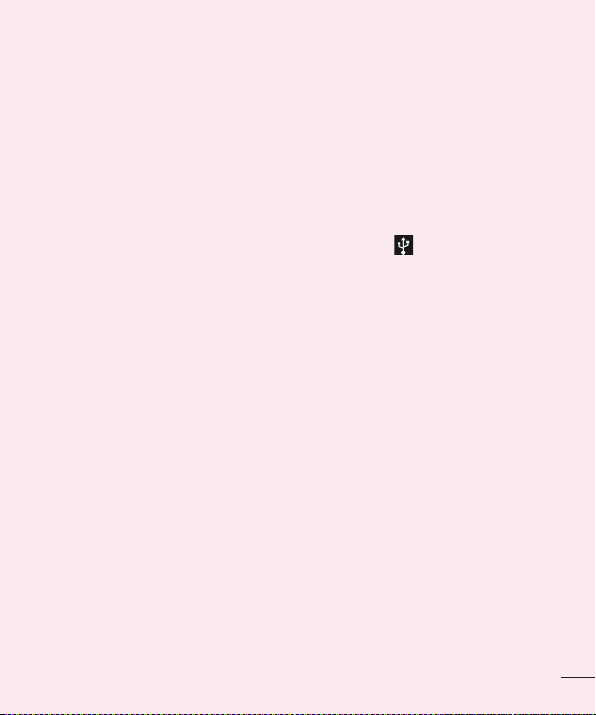
Schließen Sie das Telefon über das USB-Kabel an den PC an.
2
Die Liste mit USB-Verbindungstypen wird auf dem Telefonbildschirm angezeigt.
3
Wählen Sie die Option Mediensynchronisation (MTP) aus.
Öffnen Sie den Speicherordner auf Ihrem PC. Sie können die Massenspeicherin-
4
halte auf dem PC anzeigen und die Dateien übertragen.
Kopieren Sie die Dateien von Ihrem PC in den Laufwerksordner.
5
Wählen Sie die Option Nur laden, um das Telefon vom PC zu trennen.
6
So trennen Sie das Telefon vom Computer:
Öffnen Sie das Benachrichtigungs-Panel, und berühren Sie > Nur laden, um das
Telefon sicher vom Computer zu trennen.
9. Telefon aufrecht halten
Halten Sie Ihr Mobiltelefon aufrecht wie ein gewöhnliches Telefon. Ihr Telefon verfügt
über eine interne Antenne. Achten Sie darauf, die Rückseite des Telefons nicht zu
zerkratzen oder zu beschädigen, da dies die Leistung beeinträchtigen könnte.
Vermeiden Sie es, den unteren Teil des Telefons zu berühren, in dem sich die Antenne
befindet, während Sie Anrufe tätigen/entgegennehmen bzw. Daten senden/empfangen.
Dies könnte die Anrufqualität beeinträchtigen.
10. Wenn der Bildschirm einfriert
Wenn der Bildschirm einfriert oder das Telefon beim Bedienen nicht reagiert:
Halten Sie 10 Sekunden lang die
auszuschalten.
Falls das Problem weiterhin besteht, wenden Sie sich bitte an unser Service Center.
Ein-/Aus-Taste/Sperrtaste gedrückt, um das Telefon
21
Page 24
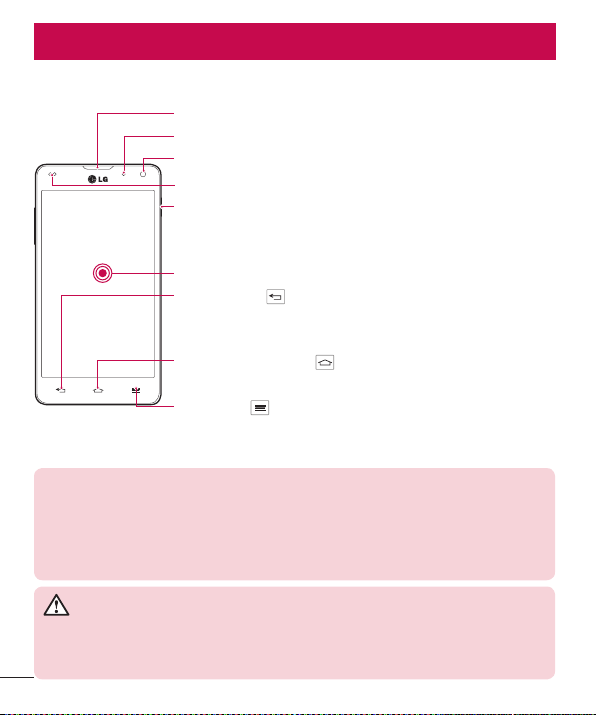
22
Ihr neues Mobiltelefon
Telefonübersicht
Hörer
LED für Benachrichtigungen
Vorwärtsgerichtetes Kameraobjektiv
Näherungs-/Lichtsensor
Ein/Aus-Taste/Sperrtaste
Gedrückt halten, um das Telefon ein-/auszuschalten
•
Kurz drücken, um das Display zu sperren oder zu entsperren
•
Touchscreen
Zurück-Taste
Kehrt zum vorherigen Bildschirm zurück. Beendet eine
•
Anwendung nach der Verwendung.
Taste „Homescreen“
Kehrt von allen Bildschirmen zum Homescreen zurück.
•
Menütaste
Prüfen Sie, welche Optionen zur Verfügung stehen.
•
Halten Sie diese Taste gedrückt, um Google Search™ zu öffnen.
•
HINWEIS: Näherungssensor
Wenn Sie Anrufe empfangen oder tätigen und sich das Mobiltelefon am Ohr
befindet, wird durch diesen Sensor automatisch die Beleuchtung ausgeschaltet
und der Touchscreen gesperrt, wenn Objekte erkannt werden. Das verlängert
die Akkubetriebsdauer und verhindert, dass bei einem Anruf versehentlich der
Touchscreen aktiviert wird.
WARNUNG
Das LC-Display und der Touchscreen können beschädigt werden, wenn Sie schwere
Gegenstände auf das Telefon legen oder sich darauf setzen. Decken Sie den
Näherungssensor des LCD nicht ab. Dies kann zu Fehlfunktionen des Sensors führen.
Page 25
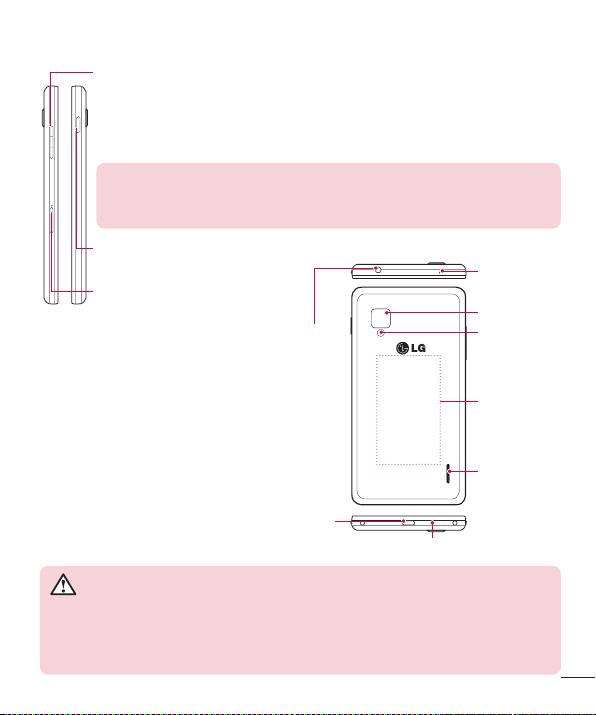
Lautstärketasten
Auf dem Homescreen: Regelung der Ruftonlautstärke
•
Während eines Anrufs: Regelung der Hörerlautstärke
•
Während der Musikwiedergabe: Stufenlose Lautstärkeregelung
•
TIPP! QuickMemo-Funktion
Halten Sie zur Verwendung der QuickMemo-Funktion die
Lautstärkentasten eine Sekunden lang gedrückt.
Ein/Aus-Taste/Sperrtaste
Mikrofon
Einlegeschacht für SIM-Karte
Kameraobjektiv
Kopfhörerbuchse
Blitz
NFC TouchPunkt
Lautsprecher
Ladegerät/USB-/MHL-Port
Mikrofon
WARNUNG
• Umfasst die Akkuabdeckung. Öffnen Sie auf keinen Fall die rückseitige
Abdeckung.
• Achten Sie darauf, nicht den NFC Touch-Punkt am Telefon zu beschädigen,
der Teil der NFC-Antenne ist.
23
Page 26
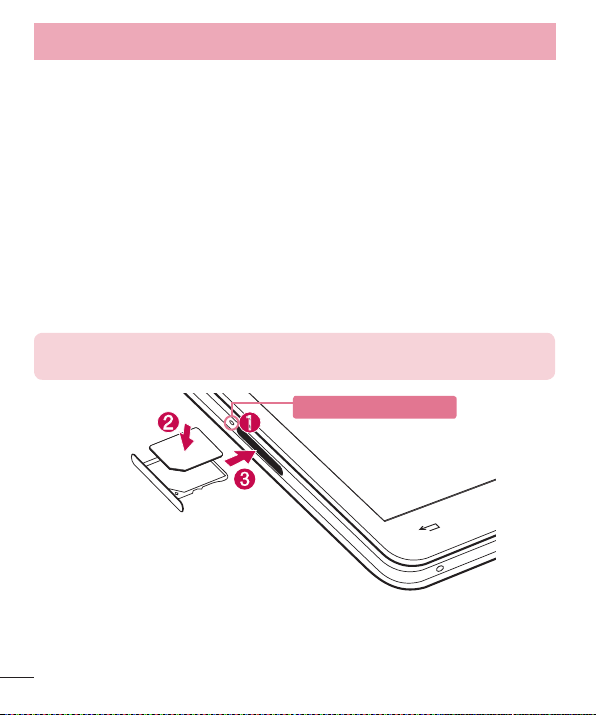
24
Ihr neues Mobiltelefon
Einsetzen der Micro-SIM-Karte
Bevor Sie Ihr neues Telefon kennenlernen, können Sie die Micro-SIM-Karte einlegen.
Die Auswurftaste ist eine kleine runde Öffnung direkt über dem Einlegeschacht.
Installieren einer neuen Micro-SIM-Karte:
Stecken Sie den Micro-SIM-Auswurfschlüssel im Lieferumfang des Telefons (oder
1
einen dünnen Stift) in die Auswurftastenöffnung, und drücken Sie vorsichtig, aber
fest, bis der Einlegeschacht herausspringt.
Entfernen Sie den Einlegeschacht, und setzen Sie die Micro-SIM-Karte mit den
2
Kontakten nach außen und der abgeschrägten Ecke nach rechts ein. Die Karte
passt nur in einer Richtung einwandfrei in den Schacht.
Setzen Sie den Einlegeschacht vorsichtig wieder in den Einschub, und schieben Sie
3
ihn vorsichtig wieder zurück in das Telefon.
HINWEIS: Die goldfarbenen Kontakte auf der Karte müssen dabei nach
unten zeigen.
Auswurftastenöffnung
Page 27
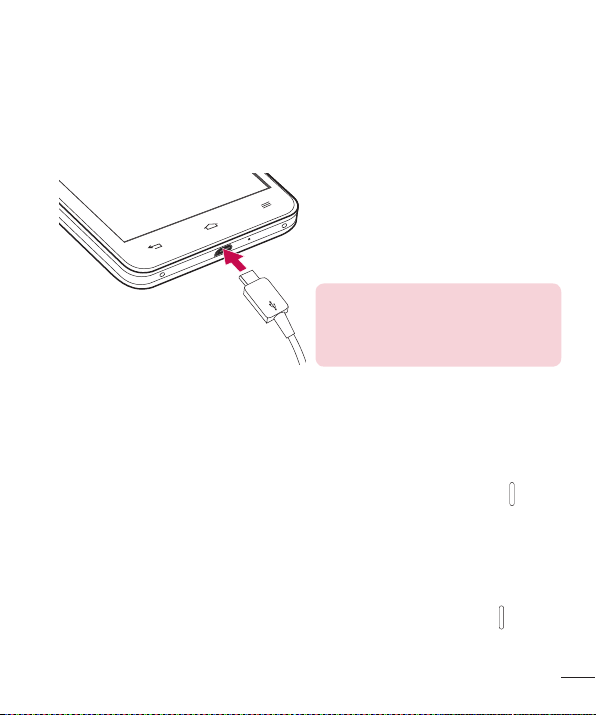
Telefon aufladen
Der Anschluss für das Ladegerät befindet sich am unteren Ende des Telefons. Schließen
Sie ein Ende des Ladekabels an das Telefon und das andere Ende an eine Steckdose
an.
HINWEIS: Um die Lebensdauer
des Akkus zu verbessern, muss
der Akku beim ersten Ladevorgang
vollständig aufgeladen werden.
Bildschirm sperren und entsperren
Wenn Sie das Telefon über einen gewissen Zeitraum nicht verwenden, wird der
Bildschirm automatisch ausgeschaltet und gesperrt. Dies verhindert versehentliche
Berührungen, und schont den Akku.
Wenn Sie das Telefon nicht verwenden, drücken Sie die Ein-/Aus-/Sperrtaste , um
das Telefon zu sperren.
Falls bei Aktivierung der Bildschirmsperre Programme ausgeführt werden, ist es
möglich, dass diese im Sperrmodus weiterhin ausgeführt werden. Zur Vermeidung
unnötiger Kosten wird empfohlen, alle Programme (z. B. Telefonanrufe, Webzugriff und
Datenübertragungen) zu beenden, bevor Sie den Sperrmodus aktivieren.
Um den Bildschirm zu aktivieren, drücken Sie die Ein-/Aus- und Sperrtaste . Der
Bildschirm „Bildschirmsperre“ wird angezeigt. Berühren Sie die Bildschirmsperre, und
schieben Sie sie in eine beliebige Richtung, um den Homescreen zu entsperren. Der
zuletzt angezeigte Bildschirm wird eingeblendet.
25
Page 28
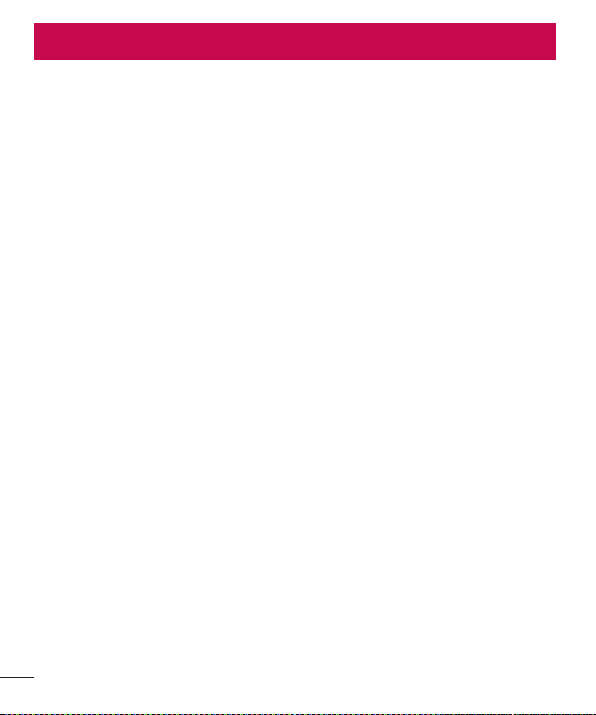
26
Ihr Homescreen
Touchscreen Tipps
Nachfolgend einige Tipps zur Navigation auf dem Telefon.
Tippen oder Berühren –
Verknüpfungen und Zeichen auf der Bildschirmtastatur ausgewählt.
Berühren und Halten –
indem Sie es berühren und erst dann wieder loslassen, wenn die Aktion ausgeführt
wird. Berühren und halten Sie zum Beispiel einen Kontakt in der Kontaktliste, bis das
Kontextmenü erscheint, in dem Sie die verfügbaren Optionen für diesen Kontakt sehen.
Berühren und halten Sie ein Element, und bewegen Sie Ihren Finger ohne
Ziehen –
loszulassen auf dem Bildschirm bis zur Zielposition. Sie können Elemente in den
Homescreen ziehen, um Sie an einer anderen Stelle abzulegen.
Streichen oder Schieben –
schnell über die Oberfläche des Bildschirms, ohne bei der ersten Berührung zu
pausieren (damit Sie nicht versehentlich ein Element ziehen). Beispielsweise können
Sie auf diese Weise die Anzeige nach oben oder unten schieben, um in einer Liste
zu blättern, oder von links nach rechts (oder umgekehrt), um durch die einzelnen
Homescreens zu blättern.
Zweimal tippen –
vergrößern. Um beispielsweise einen Abschnitt einer Webseite auf die Breite des
Bildschirms zu vergrößern, tippen Sie zweimal auf den Abschnitt. Sie können außerdem
zweimal tippen, um bei der Aufnahme eines Bildes mit der Kamera zu zoomen oder bei
der Verwendung von Karten die Anzeige zu vergrößern oder zu verkleinern.
Mit den Fingern vergrößern/verkleinern – Bewegen Sie bei Verwendung von
Browser oder Maps oder beim Durchsuchen von Bildern Zeigefinger und Daumen in
einer Kneif- oder Spreizbewegung, um zu vergrößern oder zu verkleinern.
Die Anzeige drehen –
Bildschirms der Lage des Telefons an.
Durch einmaliges Antippen werden Elemente, Links,
Berühren und halten Sie ein Element auf dem Bildschirm,
Zum Streichen oder Schieben bewegen Sie Ihren Finger
Tippen Sie zweimal, um eine Webseite oder eine Karte zu
Bei vielen Anwendungen und Menüs passt sich die Anzeige des
Page 29
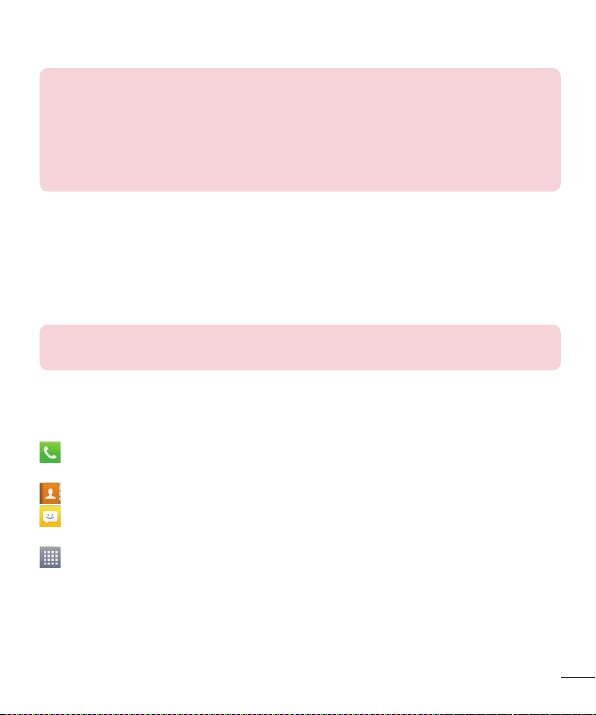
HINWEIS:
Um ein Element auszuwählen, berühren Sie es in der Mitte.
•
Drücken Sie nicht zu fest, da der Touchscreen schon auf die leichteste
•
Berührung reagiert.
Berühren Sie mit der Fingerspitze leicht das gewünschte Objekt. Achten Sie
•
dabei darauf, dass Sie nicht die Tasten für andere Funktionen berühren.
Homescreen
Ziehen Sie einfach mit dem Finger nach links oder rechts, um die Panels anzuzeigen.
Sie können die verschiedenen Panels mit Anwendungen, Downloads, Widgets und
Hintergründe gestalten.
HINWEIS: Einige Bildschirmdarstellungen können je nach Dienstanbieter
variieren.
Auf Ihrem Homescreen können Sie am unteren Bildschirmrand Menü-Symbole
anzeigen. Einmaliges Berühren der Menü-Symbole ermöglicht den schnellen Zugriff auf
die am häufigsten benutzten Funktionen.
Berühren Sie das Symbol Telefon, um die Wähltasten aufzurufen und Anrufe zu
tätigen.
Berühren Sie das Symbol Kontakte, um Ihre Kontakte anzuzeigen.
Berühren Sie das Symbol Nachrichten, um auf das Nachrichtenmenü zuzugreifen.
Hier können Sie eine neue Nachricht erstellen.
Berühren Sie das Symbol Anwendungen am unteren Bildschirmrand. Hierdurch
werden alle installierten Anwendungen angezeigt. Zum Öffnen einer Anwendung
berühren Sie auf der Anwendungsliste einfach das jeweilige Symbol.
27
Page 30
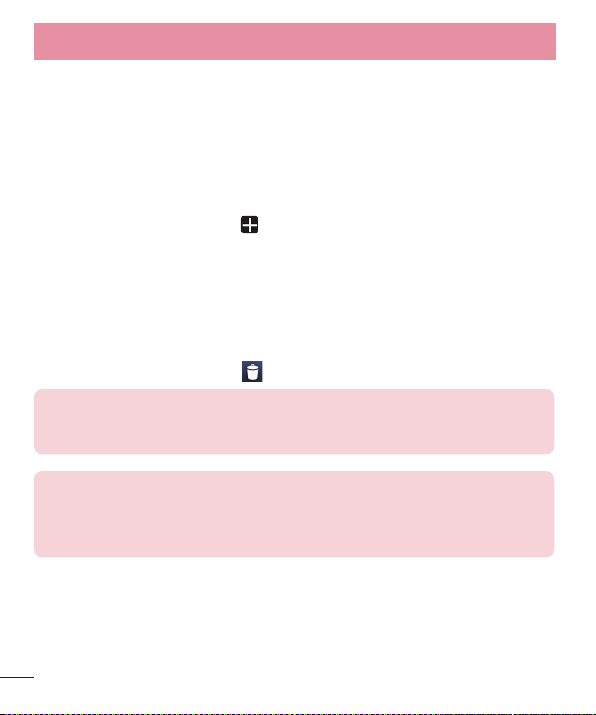
28
Ihr Homescreen
Homescreen anpassen
Sie können Ihren Homescreen anpassen, indem Sie ihm Anwendungen, Downloads,
Widgets oder Hintergrundbilder hinzufügen. Um Ihr Telefon noch leichter bedienen
zu können, fügen Sie dem Homescreen Ihre bevorzugten Anwendungen und Widgets
hinzu.
So fügen Sie Ihrem Homescreen Symbole hinzu:
Berühren Sie den leeren Teil des Homescreen etwas länger.
1
Oder berühren Sie rechts oben .
Wählen Sie im Menü „Modus hinzufügen“ das Element aus, den Sie hinzufügen
2
möchten. Auf der Startseite wird das hinzugefügte Element angezeigt.
Ziehen Sie das Element an die gewünschte Position, und lassen Sie den Bildschirm
3
los.
So entfernen Sie ein Element vom Homescreen:
Homescreen > Berühren Sie das Symbol, das Sie entfernen möchten, etwas länger
•
> Ziehen Sie es auf das Symbol
TIPP! Um ein Anwendungssymbol aus dem Menü Anwendungen zum
Homescreen hinzuzufügen, müssen Sie die gewünschte Anwendung länger
berühren.
TIPP! Ordner verwenden
Sie können verschiedene Anwendungssymbole in einem Ordner kombinieren.
Ziehen Sie im Homescreen ein Anwendungselement über ein anderes, dann
werden die beiden Symbole kombiniert.
Page 31

Zu den zuletzt verwendeten Anwendungen zurückkehren
Berühren Sie die Taste Homescreen längere Zeit. Auf dem Display wird ein Popup-
1
Fenster mit den Symbolen der Anwendungen angezeigt, die Sie zuletzt verwendet
haben.
Tippen Sie auf ein Symbol, um die Anwendung zu öffnen. Sie können auch die
2
Taste Zurück berühren, um zum vorherigen Bildschirm zurückzukehren.
Benachrichtigungen
Benachrichtigungen informieren Sie über den Eingang neuer Nachrichten, über
Kalendertermine und über Alarme ebenso wie über fortlaufende Ereignisse wie VideoDownloads.
Im Benachrichtungs-Panel können Sie den aktuellen Status des Telefons und
anstehende Benachrichtigungen anzeigen.
Wenn eine Benachrichtigung eingeht, wird das entsprechende Symbol oben im
Bildschirm angezeigt. Symbole für anstehende Benachrichtigungen werden links und
Systemsymbole, z. B. für Wi-Fi oder Akkustand, rechts angezeigt.
HINWEIS: Die verfügbaren Optionen hängen von der Region oder dem
Dienstanbieter ab.
Anstehende
Benachrichtigungen
Bluetooth, Wi-Fi
und Akkustatus
29
Page 32

30
Ihr Homescreen
Für Benachrichtigungen und Einstellungen nach unten ziehen
Ziehen Sie zum Öffnen des Benachrichtigungs-Panels von der Statusleiste nach unten.
Ziehen Sie zum Schließen des Benachrichtigungs-Panels die Leiste unten im Bildschirm
nach oben.
HINWEIS: Durch langes Drücken des Symbols oben im Bildschirm gelangen
Sie direkt zu den Einstellungen.
Schnelleinstellungen
Mit den Schnelleinstellungen können Sie ganz einfach Funktionseinstellungen
wie Wi-Fi umschalten, die Bildschirmhelligkeit verwalten usw. Für den Zugriff
auf Schnelleinstellungen ziehen Sie von der Statusleiste nach unten, um das
Benachrichtigungs-Panel zu öffnen, und ziehen oder berühren Sie die gewünschte
Einstellung.
Neues Anordnen von Elementen der Schnelleinstellungen auf dem
Benachrichtigungs-Panel
Berühren Sie . Nun können Sie die Elemente auf dem Benachrichtigungs-Panel
überprüfen und neu anordnen.
Page 33

Anzeigesymbole auf der Statusleiste
Anzeigesymbole werden auf der Statusleiste oben im Bildschirm angezeigt, um
verpasste Anrufe, neue Nachrichten, Kalenderereignisse, Gerätestatus usw. zu melden.
Die oben im Bildschirm angezeigten Symbole bieten Informationen über den Status des
Telefons. Die in der folgenden Tabelle aufgeführten Symbole gehören zu den häufigsten.
Symbol Beschreibung Symbol Beschreibung
Keine Micro-SIM-Karte
vorhanden
Kein Signal Akku vollständig geladen
Flugmodus Akku wird geladen
Verbindungsaufbau zu einem
Wi-Fi-Netzwerk
Headset Daten werden hochgeladen
Anruf wird getätigt GPS stellt Verbindung her
Anruf halten
Entgangener Anruf Daten werden synchronisiert
Bluetooth ist aktiv Neue Gmail
Systemwarnung Neue Google Talk-Nachricht
Vibrationsmodus
Daten werden
heruntergeladen
GPS-Ortsdaten werden
empfangen
31
Page 34

32
Ihr Homescreen
Alarm ist aktiv Neue Nachricht
Neue Sprachmitteilung Musikwiedergabe läuft
Rufton ist stummgeschaltet
NFC ist aktiviert
P2P ist aktiviert
HINWEIS: Die Symbole in der Statusleiste können sich je nach Funktion oder
Dienst unterscheiden.
Bildschirmtastatur
Sie können Text über die Bildschirmtastatur eingeben. Die Bildschirmtastatur wird
automatisch auf dem Bildschirm angezeigt, wenn Sie Text eingeben müssen. Um die
Tastatur manuell aufzurufen, müssen Sie nur das Textfeld berühren, in das Sie Text
eingeben möchten.
Verwendung der Tastatur und Texteingabe
Tippen Sie einmal auf die Taste, um den nächsten Buchstaben groß zu schreiben.
Tippen Sie zweimal auf die Taste, um die Feststellfunktion zu aktivieren.
Tippen Sie auf diese Taste, um auf die Tastatur für Zahlen und Symbole
umzuschalten. Halten Sie diese Taste etwas länger gedrückt, um das Einstellungsmenü
aufzurufen.
Tippen Sie auf diese Taste, um ein Leerzeichen einzufügen.
Das Telefon ist über USBKabel mit dem PC verbunden,
oder USB-Tethering ist aktiv
Mobiler WLAN-Hotspot ist
aktiv
USB-Tethering und mobiler
Wi-Fi-Hotspot sind aktiv
Page 35

Tippen Sie auf diese Taste, um eine neue Zeile in einem Nachrichtenfeld zu
erzeugen.
Tippen Sie auf diese Taste, um das vorherige Zeichen zu löschen.
Buchstaben mit Akzent eingeben
Wenn Sie beispielsweise Französisch oder Spanisch als Texteingabesprache auswählen,
können Sie französische und spanische Sonderzeichen eingeben (z. B. „á“).
Um beispielsweise ein „á“ einzugeben, drücken Sie die Taste „a“, und halten Sie diese
so lange gedrückt, bis die Zoomtaste größer wird und Zeichen aus anderen Sprachen
angezeigt werden.
Wählen Sie dann das gewünschte Sonderzeichen aus.
33
Page 36

34
Google-Konto einrichten
Wenn Sie das Telefon zum ersten Mal einschalten, können Sie Ihr Netz aktivieren, sich
bei Ihrem Google-Konto anmelden und auswählen, wie Sie bestimmte Google-Dienste
verwenden möchten.
So richten Sie Ihr Google-Konto ein:
Melden Sie sich über den Einrichtungsbildschirm bei einem Google-Konto an.
•
ODER
Berühren Sie > Registerkarte Anwendungen > wählen Sie eine Google-
•
Anwendung, wie z. B.
zu erstellen.
Wenn Sie bereits ein Google-Konto haben, berühren Sie Vorhandenes Konto, geben
Sie Ihre E-Mail-Adresse und das Passwort ein, und berühren Sie .
Sobald Sie Ihr Google-Konto auf Ihrem Telefon eingerichtet haben, synchronisiert sich
Ihr Telefon automatisch mit Ihrem Google-Konto im Internet.
Ihre Kontakte, Ihre Gmail-Nachrichten, die Kalendertermine und weitere Informationen
von diesen Internet-Anwendungen und -Diensten werden mit Ihrem Telefon
synchronisiert. (Dies hängt von Ihren Synchronisierungseinstellungen ab.)
Nach dem Anmelden können Sie Gmail™ verwenden und die Google-Dienste auf Ihrem
Telefon nutzen.
Google Mail > wählen Sie Neu erstellen, um ein neues Konto
Page 37

Mit Netzwerken und Geräten verbinden
Wi-Fi
Mit der Wi-Fi-Option können Sie eine schnelle Internetverbindung in Reichweite eines
drahtlosen Zugangspunkts (AP) aufbauen. Dank Wi-Fi können Sie einen drahtlosen
Internetzugriff ohne weitere Kosten verwenden.
Verbindung zu Wi-Fi-Netzwerken herstellen
Um auf Ihrem Telefon Wi-Fi zu nutzen, greifen Sie auf einen drahtlosen Zugangspunkt
(„Hotspot“) zu. Manche Zugangspunkte sind öffentlich zugänglich, und Sie können
problemlos eine Verbindung zu ihnen herstellen. Andere sind versteckt oder verwenden
Sicherheitsfunktionen; Sie müssen das Telefon entsprechend konfigurieren, um eine
Verbindung zu diesen herzustellen.
Deaktivieren Sie Wi-Fi, wenn Sie es nicht benötigen, um die Betriebsdauer des Akkus
zu erhöhen.
HINWEIS: Wenn Sie sich außerhalb der Wi-Fi-Zone befinden oder Wi-
Fi deaktiviert haben, können durch Ihren Mobilanbieter für die mobile
Datennutzung zusätzliche Gebühren erhoben werden.
Wi-Fi aktivieren und eine Verbindung zu einem Wi-FiNetzwerk herstellen
Berühren Sie > Registerkarte Anwendungen > Einstellungen > Wi-Fi.
1
Aktivieren Sie Wi-Fi, um die Suche nach verfügbaren Wi-Fi-Netzwerken zu starten.
2
Tippen Sie zum Anzeigen einer Liste mit aktiven und in Reichweite befindlichen
3
Wi-Fi-Netzwerken nochmals auf das Wi-Fi-Menü.
Sichere Netzwerke werden durch ein Schlosssymbol gekennzeichnet.
•
Berühren Sie ein Netzwerk, um eine Verbindung zu ihm herzustellen.
4
Wenn das Netzwerk gesichert ist, werden Sie aufgefordert, ein Passwort oder
•
andere Zugangsinformationen einzugeben. (Wenden Sie sich wegen der Details an
Ihren Netzwerkadministrator.)
35
Page 38

36
Mit Netzwerken und Geräten verbinden
Auf der Statusleiste werden Symbole angezeigt, die den Wi-Fi-Status kennzeich-
5
nen.
Bluetooth
Sie können Daten über Bluetooth senden, indem Sie eine entsprechende Anwendung
ausführen. Im Gegensatz zu den meisten anderen Mobiltelefonen erfolgt dies nicht über
das Bluetooth-Menü.
HINWEIS:
LG übernimmt keine Verantwortung für den Verlust, Abfang oder
•
Missbrauch von Daten, die über die drahtlose Bluetooth-Funktion gesendet
oder empfangen werden.
Stellen Sie immer sicher, dass Sie Daten über Geräte austauschen und
•
empfangen, die vertrauenswürdig und abgesichert sind. Falls Hindernisse
zwischen den Geräten vorliegen, kann die Betriebsentfernung verringert
werden.
Einige Geräte, insbesondere nicht von Bluetooth SIG getestete oder
•
zugelassene Geräte, können mit Ihrem Gerät nicht kompatibel sein.
Bluetooth aktivieren, und das Telefon mit einem Bluetooth-Gerät koppeln
Sie müssen Ihr Gerät mit einem anderen Gerät koppeln, bevor Sie die Verbindung
herstellen können.
Berühren Sie > Registerkarte Anwendungen > Einstellungen > Aktivieren
1
Sie Bluetooth.
Tippen Sie erneut auf das Menü Bluetooth. Wenn die Optionen zur Sichtbarkeit
2
Ihres Geräts sowie zum Suchen von Geräten angezeigt werden, tippen Sie auf
Nach Geräten suchen, um alle Geräte in Bluetooth-Reichweite anzuzeigen.
Wählen Sie das Gerät aus der Liste aus, mit dem Sie Ihr Telefon koppeln möchten.
3
Nach der erfolgreichen Kopplung wird eine Verbindung zwischen den beiden Geräten
hergestellt.
Page 39

HINWEIS: Einige Geräte, insbesondere Headsets oder Freisprechanlagen,
verfügen über eine feste Bluetooth-PIN, wie zum Beispiel 0000. Wenn das
andere Gerät eine PIN verlangt, werden Sie aufgefordert, diese einzugeben.
Daten mit der drahtlosen Funktion von Bluetooth senden
1
Wählen Sie eine Datei oder ein Element – z. B. einen Kontakt, ein Kalenderereignis
oder eine Mediendatei – aus einer geeigneten Anwendung oder unter
Downloads
aus.
Wählen Sie die Option für das Senden von Daten mit Bluetooth aus.
2
HINWEIS: Die Auswahlmethode variiert je nach Datentyp.
Suchen Sie nach einem Bluetooth-Gerät, und stellen Sie eine Kopplung her.
3
Daten mit der drahtlosen Funktion von Bluetooth empfangen
Berühren Sie > Registerkarte Anwendungen > Einstellungen > Aktivieren
1
Sie Bluetooth, und berühren Sie Gerät sichtbar machen, um das Gerät auf
anderen Geräten sichtbar zu machen.
HINWEIS: Um den Zeitraum einzustellen, in dem das Telefon sichtbar ist,
berühren Sie > Sichtbare Zeitspanne einstellen.
Wählen Sie Koppeln aus, um zu bestätigen, dass Sie Daten von dem Gerät
2
empfangen wollen.
Mobildatenverbindung Ihres Telefons freigeben
Die Funktionen für USB-Tethering und mobilen WLAN-Hotspot eignen sich hervorragend
für Situationen, in denen keine drahtlosen Verbindungen zur Verfügung stehen. Sie
können die Mobildatenverbindung Ihres Telefons mit einem Computer via USB-Kabel
teilen (USB-Tethering). Sie können die Mobildatenverbindung Ihres Telefons auch
mit mehr als einem Gerät teilen und aus Ihrem Telefon einen mobilen Wi-Fi-Hotspot
machen.
37
Page 40

38
Mit Netzwerken und Geräten verbinden
Wenn Ihr Telefon die Mobildatenverbindung teilt, erscheint ein Symbol in der Statusleiste
und eine Benachrichtigung im Benachrichtigungsauszug.
Weitere Informationen zu Tethering, portablen Hotspots, unterstützten Betriebssystemen
und sonstige Details finden Sie unter http://www.android.com/tether.
So ändern Sie die Einstellungen für Mobiler Wi-Fi Hotspot:
Berühren Sie > Registerkarte Anwendungen > Einstellungen > Mehr... >
1
Mobiler Wi-Fi Hotspot > wählen Sie die Optionen aus, die Sie anpassen möchten.
TIPP! Wenn Ihr PC unter Windows 7 oder einer Linux-Version (wie z. B.
Ubuntu) läuft, müssen Sie in der Regel keine Einstellungen vornehmen, um
Ihren Computer auf Tethering vorzubereiten. Wenn Sie eine frühere WindowsVersion benutzen, müssen Sie wahrscheinlich einige Einstellungsänderungen
vornehmen, um eine Netzwerkverbindung über USB herzustellen. Wenn Sie
wissen wollen, welche Betriebssysteme USB-Tethering unterstützen und wie
Sie sie konfigurieren können, besuchen Sie http://www.android.com/tether.
Portablen Hotspot umbenennen oder sichern
Sie können den Wi-Fi-Netzwerknamen Ihres Telefons (SSID) ändern und das Netzwerk
sichern.
Berühren Sie im Homescreen > Registerkarte Anwendungen > Einstel-
1
lungen.
Berühren Sie Mehr... über die Registerkarte DRAHTLOS & NETZWERKE, und
2
wählen Sie Mobiler Wi-Fi Hotspot.
Stellen Sie sicher, dass Mobiler Wi-Fi Hotspot ausgewählt ist.
3
Berühren Sie Einrichten des Wi-Fi Hotspots.
4
Das Dialogfeld Einrichten des Wi-Fi Hotspots wird geöffnet.
•
Sie können die Netzwerk-SSID (den Netzwerknamen) ändern, die andere
•
Computer bei der Suche nach Wi-Fi-Netzwerken sehen.
Sie können auch das Menü Sicherheit berühren, um für das Netzwerk eine
•
„Wi-Fi Protected Access 2 (WPA2)“-Sicherheit mit einem Preshared Key (PSK) zu
konfigurieren.
Page 41

Wenn Sie die Sicherheitsoption WPA2 PSK wählen, wird ein Passwortfeld zum
•
Dialogfeld Einrichten des Wi-Fi-Hotspots hinzugefügt. Nach der Festlegung des
Kennworts muss dieses dann eingegeben werden, wenn Sie mit einem Computer
oder einem anderen Gerät eine Verbindung zum Hotspot des Telefons herstellen.
Stellen Sie Offen im Sicherheits-Menü ein, um die Sicherheitsfunktionen Ihres
Wi-Fi-Netzwerks zu deaktivieren.
Berühren Sie Speichern.
5
ACHTUNG! Wenn Sie die Sicherheitsoption Offen verwenden, können Sie
die unbefugte Nutzung von Online-Diensten durch andere Personen nicht
verhindern, und es können zusätzliche Kosten anfallen. Um eine unbefugte
Nutzung zu verhindern, sollten Sie die Sicherheitsoption stets aktiviert lassen.
Wi-Fi Direct zur Datenfreigabe via SmartShare aktivieren
Wi-Fi Direct scannt automatisch nach Wi-Fi Direct-Geräten in der Nähe. Die gefundenen
Geräte werden aufgelistet. So können Sie ein bestimmtes Gerät auswählen, mit dem
Sie über Smart Share Multimediadaten austauschen möchten.
HINWEIS: Wi-Fi Direct kann nicht aktiviert werden, wenn gerade andere WiFi-Funktionen aktiv sind.
Wählen Sie > Registerkarte Anwendungen > Einstellungen > Wi-Fi.
1
Aktivieren Sie Wi-Fi, und berühren Sie die Menütaste > Wi-Fi Direct.
2
Wählen Sie aus der Liste der gefundenen Geräte ein Gerät aus, zu dem Sie eine
3
Verbindung herstellen möchten.
GRUPPE ERSTELLEN – Berühren Sie diese Option, um den Gruppeneigentümer-Modus
zu aktivieren. In diesem Modus können sich auch alte Wi-Fi-Geräte durch Scannen
Ihres Telefons verbinden. In diesem Fall müssen Sie das Passwort eingeben, das unter
Passwort definiert ist.
39
Page 42

40
Mit Netzwerken und Geräten verbinden
HINWEIS: Wenn das Telefon Gruppenbesitzer ist, verbraucht es mehr
Akkuleistung, als wenn es als Client fungiert. Über eine Wi-Fi DirectVerbindung steht kein Internetdienst zur Verfügung. Durch die Verwendung
von Online-Diensten können daher zusätzliche Gebühren anfallen. Erkundigen
Sie sich bei Ihrem Netzbetreiber nach eventuellen Zusatzkosten.
SmartShare
SmartShare verwendet DLNA-Technologie (Digital Living Network Alliance), um digitale
Inhalte über ein Drahtlosnetzwerk freizugeben. Zur Unterstützung dieser Funktion
müssen beide Geräte DLNA-zertifiziert sein.
SmartShare aktivieren und Inhalte freigeben
Berühren Sie > Registerkarte Anwendungen > SmartShare.
1
Berühren Sie die Taste Menü > Einstellungen.
2
Berühren Sie Sichtbar, damit das Gerät von anderen Geräten erkannt werden
3
kann.
Berühren Sie Anfragen immer akzeptieren, wenn Sie Freigabe-Anforderungen von
•
anderen Geräten automatisch zulassen möchten.
Berühren Sie Dateien empfangen, wenn Sie das Laden von Dateien von anderen
•
Geräten auf Ihr Telefon automatisch zulassen möchten.
HINWEIS: Stellen Sie sicher, dass der interne Speicher korrekt installiert ist
und dass im Menü „Einstellungen“ die Option „Dateien empfangen“ aktiviert
ist.
Berühren und aktivieren Sie im Bereich „Freigabe von Inhalten“ die Inhaltstypen,
4
die Sie freigeben möchten. Treffen Sie eine Auswahl aus Fotos, Videos und Musik.
SmartShare ist jetzt aktiviert und bereit, Inhalte freizugeben.
5
Renderer-Geräte steuern
Page 43

Lassen Sie das Renderer-Gerät (z. B. Fernseher) Multimedia-Inhalte aus Ihrer RemoteInhaltsbibliothek (z. B. PC) wiedergeben.
HINWEIS: Stellen Sie sicher, dass die DLNA-Funktionalität Ihrer Geräte korrekt
konfiguriert ist (z. B. TV und PC).
Berühren Sie > Registerkarte Anwendungen > SmartShare.
1
Berühren Sie die Taste Ziel , und wählen Sie das Gerät aus der Liste der
2
Renderer-Geräte aus.
Berühren Sie die Taste Quelle , und wählen Sie das Gerät der Remote-Inhalts-
3
bibliothek aus.
Sie können auch die Inhaltsbibliothek durchsuchen.
4
Berühren Sie eine Miniaturansicht länger, und schieben Sie sie mit dem Finger
5
nach oben, oder berühren Sie die Menütaste > Wiedergeben.
Weiterleiten von Inhalten von Ihrem Mobiltelefon an das Renderer-Gerät (z. B. TV)
HINWEIS: Stellen Sie sicher, dass das Renderer-Gerät korrekt konfiguriert ist.
Berühren Sie beim Anzeigen Ihrer Bilder und Videos in der Galerie-Anwendung die
1
Registerkarten / / im Bereich „Titel“.
: Muss mit einem Netzwerk verbunden sein
: Wählen Sie das Gerät im Netzwerk aus
: Der Inhalt wird zurzeit via SmartShare freigegeben.
HINWEIS: Befolgen Sie dieselben Schritte, um mit dem Musik-Player,
Videoplayer und Polaris Office Inhalte weiterzuleiten.
Wählen Sie das Gerät aus den Renderer-Listen aus, um die Dateien abzuspielen.
2
41
Page 44

42
Mit Netzwerken und Geräten verbinden
HINWEIS: Damit Sie diese Anwendung nutzen können, muss Ihr Gerät mit
Ihrem Heimatnetz per Wi-Fi verbunden sein.
Einige DLNA-fähige Geräte (z. B. TV) unterstützen nur die DMP-Funktion von
DLNA und werden deshalb nicht in der Liste der Renderer-Geräte angezeigt.
Einige Inhalte können möglicherweise nicht von Ihrem Gerät wiedergegeben
werden.
So laden Sie Inhalte aus der Remote-Inhaltsbibliothek herunter
Berühren Sie > Registerkarte Anwendungen > SmartShare.
1
Berühren Sie die Taste Quelle , und wählen Sie das Gerät der Remote-Inhalts-
2
bibliothek aus.
Sie können nun die Inhaltsbibliothek durchsuchen.
3
Berühren und halten Sie eine Miniaturansicht, und berühren Sie dann Herunter-
4
laden.
HINWEIS: Einige Inhaltstypen werden nicht unterstützt.
Inhalte aus der Remote-Inhaltsbibliothek hochladen
Berühren Sie > Registerkarte Anwendungen > SmartShare.
1
Berühren Sie die Taste Quelle , und wählen Sie Mein Telefon.
2
Sie können auch die lokale Inhaltsbibliothek durchsuchen.
3
Berühren und halten Sie eine Miniaturansicht, und berühren Sie dann Hochladen.
4
Wählen Sie das Gerät aus, auf das die Remote-Inhaltsbibliothek hochgeladen
5
werden soll.
Hinweis: Einige DLNA-fähige Geräte unterstützen nicht die DMS-Funktionalität
zum Hochladen und laden Dateien nicht hoch. Einige Inhaltstypen werden
nicht unterstützt.
Page 45

PC-Verbindungen mit einem USB-Kabel
Lernen Sie, wie Sie das Gerät mit einem USB-Datenkabel in USB-Verbindungsmodi an
einen PC anschließen können. Wenn das Gerät mit einem PC verbunden ist, können
Sie mit der PC-Software (LG PC Suite) Daten direkt auf das Gerät bzw. vom Gerät
übertragen.
Telefon mit dem Computer synchronisieren
Wenn Sie Ihr Telefon per USB-Kabel mit Ihrem PC synchronisieren möchten, müssen
Sie die PC-Software (LG PC Suite) auf Ihrem PC installieren. Laden Sie das Programm
von der LG-Website (www.lg.com) herunter.
Schließen Sie Ihr Telefon über das USB-Datenkabel an den PC an. Die Liste mit
1
USB-Verbindungstypen wird angezeigt. Wählen Sie „LG Software“.
2
Führen Sie das Programm LG PC Suite auf Ihrem PC aus. Weitere Informationen
finden Sie in der Hilfe der PC-Software (LG PC Suite).
HINWEIS: Zum Anschließen eines LG-Geräts an einen PC ist ein integrierter
USB-Treiber von LG erforderlich. Dieser wird bei der Installation der PCSoftware LG PC Suite automatisch installiert.
Übertragen von Musik, Fotos und Videos mit dem USB-Massenspeichermodus
Schließen Sie das Telefon über das USB-Kabel an einen PC an.
1
2
Wenn Sie den LG Android Platform Driver nicht auf Ihrem PC installiert haben,
müssen Sie die Einstellungen manuell ändern. Wählen Sie Systemeinstellungen
> PC-Anschluss > USB Verbindungstyp, und wählen Sie anschließend Me-
diensynchronisation (MTP).
Sie können nun die Massenspeicherinhalte auf dem PC anzeigen und die Dateien
3
übertragen.
43
Page 46

44
Mit Netzwerken und Geräten verbinden
Synchronisieren des Geräts mit Windows Media Player
Stellen Sie sicher, dass der Windows Media Player auf Ihrem PC installiert ist.
Verwenden Sie das USB-Kabel, um das Telefon an einen PC anzuschließen, auf
1
dem der Windows Media Player installiert wurde.
Wählen Sie die Option Mediensynchronisation (MTP) aus. Daraufhin wird ein
2
Popup-Fenster auf dem PC angezeigt.
Öffnen Sie den Windows Media Player, um die Musikdateien zu synchronisieren.
3
Geben Sie den Namen Ihres Geräts im Popup-Fenster ein, oder bearbeiten Sie ihn
4
(falls erforderlich).
Wählen Sie die gewünschten Musikdateien aus, und ziehen Sie sie in die Synchro-
5
nisierungsliste.
Beginnen Sie die Synchronisierung.
6
Folgende Voraussetzungen müssen für die Synchronisierung über Windows Media
•
Player erfüllt sein.
Elemente Voraussetzung
Betriebssystem Microsoft Windows XP SP2, Vista oder höher
Version von
Windows Media
Player
•
Wenn Sie eine ältere Version als Windows Media Player 10 installiert haben,
installieren Sie die Version 10 oder höher.
Windows Media Player 10 oder höher
Page 47

Anrufe
Sprachanruf tätigen
Berühren Sie , um das Tastenfeld zu öffnen.
1
Geben Sie die Rufnummer mithilfe des Tastenfelds ein. Zum Löschen einer Ziffer
2
berühren Sie .
Berühren Sie , um einen Anruf zu tätigen.
3
Um einen Anruf zu beenden, berühren Sie das Ende-Symbol .
4
TIPP! Um „+“ für internationale Anrufe einzugeben, berühren Sie länger.
Kontakte anrufen
Berühren Sie das Symbol , um Ihre Kontakte zu öffnen.
1
Blättern Sie durch die Kontakte, oder berühren Sie Kontakte, und geben Sie die
2
ersten Buchstaben des Kontakts ein, den Sie anrufen möchten.
Berühren Sie in der Liste den Kontakt zweimal, oder berühren Sie , wenn Sie
3
anrufen möchten.
Annehmen oder Abweisen eines Anrufs
Wenn Sie einen Anruf erhalten, während sich das Telefon im gesperrten Zustand
befindet, ziehen Sie in eine Richtung, um den eingehenden Anruf anzunehmen.
Ziehen Sie in eine beliebige Richtung, um einen eingehenden Anruf abzulehnen.
Halten und schieben Sie das Symbol Ablehnen mit Nachricht von unten, wenn Sie
eine Nachricht senden möchten.
TIPP! Ablehnen mit Nachricht
Mit dieser Funktion können Sie schnell Meldungen senden. Diese Funktion
ist z. B. in Besprechungen sehr hilfreich, um dem anrufenden Kontakt schnell
eine Nachricht zu senden.
45
Page 48

46
Anrufe
Hörerlautstärke anpassen
Verwenden Sie die Lautstärketaste an der linken Seite des Telefons, um die Lautstärke
während eines Anrufs einzustellen.
Neuer Anruf
Berühren Sie bei Ihrem ersten Anruf Menü > Anruf hinzufügen, und wählen Sie
1
die Rufnummer. Sie können auch zur Liste der zuletzt gewählten Nummern wechseln, indem Sie berühren, oder Kontakte durchsuchen, indem Sie berühren
und den anzurufenden Kontakt auswählen.
Berühren Sie , um den Anruf zu tätigen.
2
Beide Anrufe werden auf dem Bildschirm angezeigt. Ihr erster Anruf wird auf Halten
3
gesetzt.
Berühren Sie die angezeigte Nummer, um zwischen den Anrufen zu wechseln. Oder
4
berühren Sie Konferenz, um eine Telefonkonferenz starten.
Drücken Sie zum Beenden aktiver Anrufe Ende. Sie können auch die Taste
5
Homescreen berühren, die Benachrichtigungsleiste nach unten bewegen und das
Symbol Beenden wählen.
HINWEIS: Jeder getätigte Anruf ist kostenpflichtig.
Anruflisten anzeigen
Berühren Sie auf dem Homescreen das Symbol , und wählen Sie die Registerkarte
Anrufliste .
Zeigt die vollständige Liste aller gewählten, empfangenen und entgangenen Anrufe an.
TIPP! Indem Sie einen beliebigen Eintrag der Anrufliste berühren, werden das
Datum, die Uhrzeit und die Dauer des Anrufs angezeigt.
Page 49

TIPP! Berühren Sie die Taste Menü und dann die Option Alle löschen,
um alle aufgenommenen Elemente zu löschen.
Anrufeinstellungen
Sie können Telefonanrufeinstellungen konfigurieren, z. B. Rufumleitung und weitere
Sonderfunktionen, die von Ihrem Dienstanbieter angeboten werden.
Berühren Sie im Homescreen .
1
Berühren Sie .
2
Tippen Sie auf Anrufeinstellungen, und wählen Sie die Optionen aus, die Sie
3
ändern möchten.
47
Page 50

48
Kontakte
Fügen Sie auf dem Telefon Kontakte hinzu, und synchronisieren Sie sie mit den
Kontakten in Ihrem Google-Konto oder in anderen Konten, die diese Funktion
unterstützen.
Kontakte suchen
Im Homescreen
Berühren Sie das Symbol , um Ihre Kontakte zu öffnen.
1
Berühren Sie Kontakte, und geben Sie den Namen des Kontakts über das Tasten-
2
feld ein.
Neuen Kontakt hinzufügen
Berühren Sie , geben Sie die Nummer des neuen Kontakts ein, und berühren
1
Sie dann die Taste Menü . Berühren Sie Zu Kontakten hinzufügen > Neuen
Kontakt erstellen.
Wenn Sie dem neuen Kontakt ein Bild hinzufügen möchten, berühren Sie den
2
Bildbereich.
Wählen Sie zwischen Foto aufnehmen und Aus Galerie auswählen.
Wählen Sie den Kontakttyp durch Berühren von .
3
Berühren Sie eine Kategorie der Kontaktinformationen, und geben Sie die Details zu
4
dem Kontakt ein.
Berühren Sie Speichern.
5
Page 51

Bevorzugte Kontakte
Sie können häufig angerufene Kontakte als Favoriten einordnen.
Einen Kontakt zu Ihren Favoriten hinzufügen
Berühren Sie das Symbol , um Ihre Kontakte zu öffnen.
1
Berühren Sie einen Kontakt, um dessen Details anzuzeigen.
2
Berühren Sie den Stern rechts neben dem Namen des Kontakts. Der Stern erhält
3
eine gelbe Farbe.
Einen Kontakt aus Ihrer Favoritenliste entfernen
Berühren Sie das Symbol , um Ihre Kontakte zu öffnen.
1
Berühren Sie die Registerkarte , und wählen Sie einen Kontakt, um dessen
2
Details anzuzeigen.
Berühren Sie den gelben Stern rechts neben dem Namen des Kontakts. Der Stern
3
erhält eine graue Farbe, und der Kontakt wird aus Ihren Favoriten entfernt.
Eine Gruppe erstellen
Berühren Sie das Symbol , um Ihre Kontakte zu öffnen.
1
Berühren Sie Gruppen und die Taste Menü . Wählen Sie Neue Gruppe aus.
2
Geben Sie einen Namen für die neue Gruppe ein. Sie können auch einen Klingelton
3
für eine neu erstellte Gruppe festlegen.
Berühren Sie zum Speichern der Gruppe Speichern.
4
HINWEIS: Wenn Sie eine Gruppe löschen, bleiben die einzelnen Kontakte
dieser Gruppe erhalten. Sie bleiben in Ihren Kontakten gespeichert.
49
Page 52

50
Kontakte
Kontakte von Ihrem alten auf Ihr neues Gerät verschieben
Exportieren Sie Ihre Kontakte als CSV-Datei mithilfe eines PC Sync-Programms von
1
Ihrem alten Gerät auf den PC.
Installieren Sie zuerst „LG PC Suite“ auf dem PC. Führen Sie das Programm aus,
2
und verbinden Sie Ihr Android-Mobiltelefon mit dem USB-Kabel mit dem PC.
Wählen Sie im Hauptmenü Telefon > Auf Telefon importieren > Importiere
3
Kontakt.
Ein Popup-Fenster wird angezeigt, in dem Sie den Dateityp und eine zu importie-
4
rende Datei auswählen können.
Klicken Sie im Popup-Fenster auf Datei auswählen. Windows Explorer wird
5
geöffnet.
Wählen Sie eine Datei mit Kontakten aus, und klicken Sie auf Öffnen.
6
Klicken Sie auf OK.
7
Ein Popup-Fenster zur Feldzuordnung wird angezeigt, in dem Sie die Kontakte auf
8
Ihrem Telefon mit neuen Kontaktdaten verknüpfen können.
Sollte ein Konflikt zwischen den Daten auf dem PC und auf dem Telefon vorliegen,
9
können Sie die erforderlichen Auswahlen oder Änderungen in LG PC Suite durchführen.
Klicken Sie auf OK.
10
Page 53

Nachrichten
Ihr Telefon vereint SMS und MMS in einem intuitiven und benutzerfreundlichen Menü.
Nachrichten senden
Berühren Sie im Homescreen und anschließend , um eine leere Nachricht
1
zu öffnen.
Geben Sie einen Kontaktnamen oder eine Kontaktnummer in das Feld An ein.
2
Während Sie einen Kontaktnamen eingeben, werden übereinstimmende Kontakte
angezeigt. Sie können einen der vorgeschlagenen Empfänger berühren. Sie können
mehr als einen Kontakt hinzufügen.
HINWEIS: Nachrichtenkosten werden Ihnen für jede Person berechnet, der
Sie die Mitteilung senden.
Berühren Sie das Feld Geben Sie die Nachricht ein, und beginnen Sie mit dem
3
Verfassen der Nachricht.
Berühren Sie , um das Optionsmenü zu öffnen. Wählen Sie aus Betreff hinzu-
4
fügen, Schnelle Nachricht, Smiley einfügen und Verwerfen die gewünschten
Optionen aus.
TIPP! Sie können das Symbol berühren, um die Datei anzuhängen, die
Sie mit Ihrer Nachricht senden möchten.
Berühren Sie Senden, um die Nachricht zu senden.
5
Die Antworten werden auf dem Bildschirm angezeigt. Wenn Sie weitere Nachrich-
6
ten anzeigen und senden, wird ein Nachrichten-Thread erstellt.
WARNUNG: Je nach Sprache und SMS-Kodierung kann in anderen
Ländern eine andere Begrenzung als die auf 160 Zeichen gelten.
51
Page 54

52
Nachrichten
WARNUNG: Wenn einer SMS-Nachricht eine Bild-, Video- oder
Audiodatei hinzugefügt wird, wird sie automatisch in eine MMS-Nachricht
umgewandelt und entsprechend berechnet.
Gruppiert
Nachrichten (SMS, MMS), die mit einem Dritten ausgetauscht werden, können in
chronologischer Reihenfolge angezeigt werden, sodass Sie einen bequemen Überblick
über die gesamte Konversation haben.
Nachrichteneinstellungen ändern
Die Nachrichteneinstellungen des Telefons sind vordefiniert, damit Sie sofort
Nachrichten senden können. Sie können die Einstellungen nach Bedarf ändern.
Berühren Sie im Homescreen das Symbol Nachrichten und dann Einstellungen.
•
Page 55

Sie können die E-Mail-Anwendung zum Lesen von E-Mails von Diensten wie Gmail
verwenden. Die E-Mail-Anwendung unterstützt die folgenden Kontotypen: POP3, IMAP
und Exchange.
Die erforderlichen Kontoeinstellungen erhalten Sie bei Ihrem Dienstanbieter oder
Systemadministrator.
E-Mail-Konto verwalten
Beim erstmaligen Öffnen der E-Mail-Anwendung wird ein Einrichtungsassistent
angezeigt, der Ihnen beim Einrichten eines E-Mail-Kontos hilft.
Nach dem anfänglichen Einrichten werden die E-Mail-Inhalte in Ihrem Posteingang
angezeigt. Wenn Sie mehrere Konten hinzugefügt haben, können Sie zwischen Konten
wechseln.
So fügen Sie ein weiteres E-Mail-Konto hinzu:
Berühren Sie > Registerkarte Anwendungen > E-Mail > berühren Sie >
•
Konten > berühren Sie > Konto hinzufügen.
So ändern Sie die E-Mail-Kontoeinstellungen:
Berühren Sie > Registerkarte Anwendungen > E-Mail > berühren Sie >
•
Konten > berühren Sie > Gesamt-Einstellung.
So löschen Sie ein E-Mail-Konto:
Berühren Sie > Registerkarte Anwendungen > E-Mail > berühren Sie >
•
Konten > berühren Sie > Konto entfernen > berühren Sie das zu löschende
Konto > Entfernen > wählen Sie Ja.
53
Page 56

54
E-Mail
Arbeiten mit Kontoordnern
Berühren Sie > Registerkarte Anwendungen > E-Mail, berühren Sie , und
wählen Sie Ordner.
Jedes Konto besitzt die Ordner Eingang, Ausgang, Gesendet und Entwürfe. Abhängig
von den Funktionen, die vom Dienstanbieter Ihres Kontos angeboten werden, besitzen
Sie möglicherweise noch weitere Ordner.
E-Mail-Nachrichten verfassen und senden
So verfassen und senden Sie eine E-Mail-Nachricht
Berühren Sie in der E-Mail-Anwendung das Symbol .
1
Geben Sie eine Adresse für den beabsichtigten Empfänger einer Nachricht ein.
2
Während der Texteingabe werden passende Adressen aus Ihrer Kontaktliste zur
Auswahl angeboten. Trennen Sie mehrere Adressen mit Semikola.
Berühren Sie das Feld „Cc/Bcc“, um Cc/Bcc hinzuzufügen, und berühren Sie ,
3
um bei Bedarf Dateien anzuhängen.
Geben Sie den Text Ihrer Nachricht ein.
4
Berühren Sie .
5
Falls das Gerät nicht mit einem Netz verbunden ist, beispielsweise wenn Sie im
Flugmodus arbeiten, werden die gesendeten Nachrichten solange im Postausgang
gespeichert, bis es wieder mit einem Netz verbunden ist. Wenn der Postausgang
ausstehende Nachrichten enthält, wird er auf dem Bildschirm Konten angezeigt.
TIPP! Wenn eine neue E-Mail im Posteingang eingeht, werden Sie von
einem Ton oder einer Vibration benachrichtigt. Tippen Sie auf die E-MailBenachrichtigung, um Benachrichtigungen abzustellen.
Page 57

Kamera
Um die Kameraanwendung zu öffnen, tippen Sie im Homescreen auf Kamera .
Der Sucher
Kamera wechseln – Wechseln Sie zwischen dem rückgerichteten Kameraobjektiv und
dem vorwärtsgerichteten Kameraobjektiv.
Sprachauslöser – Um ein Foto aufzunehmen, sagen Sie eines der folgenden Wörter:
„Cheese“, „Smile“, „Whisky“, „Kimchi“ oder „LG“.
Momentaufnahme – Berühren Sie dieses Symbol, um den fehlenden Moment
aufzunehmen, bevor Sie auf den Auslöser drücken.
Aufnahmemodus – Wählen Sie Normal, HDR, Panorama oder Serienaufnahme.
Einstellungen – Berühren Sie dieses Symbol, um das Menü „Einstellungen“ zu öffnen.
Weitere Informationen finden Sie unter Erweiterte Einstellungen.
Videomodus – Berühren Sie dieses Symbol, um in den Videomodus zu wechseln.
Aufnehmen eines Fotos
Galerie – Berühren Sie dieses Symbol, um das zuletzt aufgenommene Foto anzuzeigen. Hier
können Sie Ihre Galerie aufrufen und Ihre gespeicherten Fotos im Kamera-Modus anzeigen.
HINWEIS: Stellen Sie sicher, dass das Kameraobjektiv sauber ist, bevor Sie
Bilder aufnehmen.
55
Page 58

56
Kamera
Erweiterte Einstellungen
Tippen Sie im Sucher auf , um alle erweiterten Optionen anzuzeigen. Sie können die
Kameraeinstellungen durch Blättern in der Liste ändern. Wählen Sie die gewünschte
Option aus, und tippen Sie dann auf die Taste Zurück.
Berühren Sie dies, wenn Sie das Suchermenü ändern möchten.
Hier können Sie den Blitz für Fotoaufnahmen im Dunkeln einschalten.
Zoomen Sie das Bild näher heran oder weiter weg.
Hiermit definieren und steuern Sie die Belichtungsstärke von Fotos.
Hiermit wird der Fokus auf einen bestimmten Punkt gerichtet.
Hiermit wird die Fotoauflösung ausgewählt. Wenn Sie eine hohe Auflösung
auswählen, erhöht sich die Dateigröße, und Sie können weniger Fotos
speichern.
Wählt die passenden Farb- und Lichteinstellungen für die momentanen
Verhältnisse aus.
Der ISO-Wert gibt die Empfindlichkeit des Lichtsensors in der Kamera an. Je
höher der ISO-Wert ist, desto empfindlicher ist der Sensor. Diese Funktion ist
bei dunkleren Bedingungen von Nutzen, wenn Sie den Blitz nicht verwenden
können.
Hiermit wird die Farbqualität bei verschiedenen Lichtbedingungen verbessert.
Wählen Sie einen Farbton für das neue Foto.
Sie können eine Zeitverzögerung festlegen, die durch Drücken der
Aufnahmetaste aktiviert wird. Ideal, wenn Sie selbst auch auf dem Foto sein
möchten.
Page 59

Aktivieren Sie diese Option, um die standortbasierten Dienste Ihres Telefons
zu nutzen. Nehmen Sie an einem beliebigen Ort ein Bild auf, und versehen
Sie es mit den genauen Daten des Aufnahmeortes. Wenn Sie solche
Bilder einem Blog hinzufügen, der Georeferenzierung unterstützt, wird die
Aufnahme auf der Karte anzeigt.
HINWEIS: Diese Funktion ist nur bei aktivierter GPS-Funktion verfügbar.
Hiermit wird ein Auslöseton ausgewählt.
Das Bild, das Sie gerade aufgenommen haben, wird automatisch angezeigt.
Alle Kameraeinstellungen werden auf die Werkseinstellung zurückgesetzt.
Berühren Sie dies, wenn Sie wissen möchten, wie eine Funktion funktioniert.
Über dieses Symbol wird eine Kurzanleitung eingeblendet.
TIPP!
Wenn Sie die Kamera schließen, werden einige Einstellungen wieder auf die
•
Werkseinstellung zurückgestellt, beispielsweise Weißabgleich, Farbeffekt,
Timer und Bildmodus. Bitte überprüfen Sie diese Einstellungen, bevor Sie
Ihr nächstes Foto aufnehmen.
Das Einstellungsmenü wird über dem Sucher angezeigt. Wenn Sie also
•
Elemente der Fotofarbe oder Qualität ändern, sehen Sie eine Vorschau des
geänderten Bilds hinter dem Einstellungsmenü.
57
Page 60

58
Kamera
Ein Foto machen
Öffnen Sie die Kamera-Anwendung.
1
Richten Sie das Objektiv auf das gewünschte Motiv.
2
In der Mitte des Sucherbildschirms wird eine Fokusbox angezeigt. Sie können auch
3
auf eine beliebige Stelle des Bildschirms tippen, um den Fokus auf diese Stelle zu
setzen.
Wenn die Fokusbox auf grün schaltet, ist Ihre Kamera scharf auf den Gegenstand
4
eingestellt.
Berühren Sie , um das Foto aufzunehmen.
5
Nach der Aufnahme des Fotos
Das aufgenommene Foto wird auf dem Bildschirm angezeigt, wenn Automatische
Bildanzeige aktiviert ist (siehe „Erweiterte Einstellungen“).
Berühren Sie , um das zuletzt aufgenommene Foto anzuzeigen.
Tippen Sie auf dieses Symbol, um eine Galerie der gespeicherten Fotos
anzuzeigen.
Berühren Sie dies, um Ihr Foto mit der SmartShare-Funktion weiterzuleiten.
Berühren Sie dieses Symbol, um sofort ein weiteres Foto aufzunehmen.
Berühren Sie dies, um das Foto an andere Personen zu senden oder über
Social Network-Dienste weiterzuleiten.
Berühren Sie diese Taste, um das Foto zu löschen.
TIPP! Wenn Sie über ein SNS-Konto verfügen und dieses auf dem Telefon
einrichten, können Sie Ihre Fotos an die SNS-Community senden.
Page 61

HINWEIS: Beim Herunterladen von MMS-Nachrichten können zusätzliche
Kosten anfallen, wenn ein Roamingdienst genutzt wird.
Berühren Sie die Taste „Menü“ , um alle erweiterten Optionen zu öffnen.
Festlegen als – Berühren Sie diese Option, um das Foto als Homescreen,
Kontaktbild oder Telefonsperre zu verwenden.
Verschieben – Berühren Sie diese Option, um das Foto an eine andere Stelle zu
verschieben.
Kopieren – Berühren Sie diese Option, um das ausgewählte Foto zu kopieren und es in
einem anderen Album zu speichern.
Umbenennen – Berühren Sie diese Option, um den Namen des ausgewählten Fotos
zu bearbeiten.
Nach links oder rechts drehen – Drehen Sie das Bild nach links oder rechts.
Zuschneiden – Schneiden Sie Ihr Foto zu. Bewegen Sie Ihre Finger über den
Bildschirm, um den auszuschneidenden Bereich auszuwählen.
Bearbeiten – Zeigen Sie Ihr Foto an, und bearbeiten Sie es.
Wählen Sie die Fotoauflösung aus. Wenn Sie eine hohe Auflösung auswählen,
erhöht sich die Dateigröße, und Sie können weniger Fotos speichern.
Hiermit werden Spezialeffekte auf die Fotos angewendet.
Wählen Sie einen Farbton für das neue Foto.
Hiermit werden zusätzliche Optionen auf Ihre Fotos angewendet.
Diashow – Die Bilder im aktuellen Ordner werden nacheinander angezeigt.
Details – Mehr Informationen zum Inhalt anzeigen.
59
Page 62

60
Kamera
Gespeicherte Fotos ansehen
Sie können aus dem Kameramodus heraus auf gespeicherte Fotos zugreifen. Tippen
Sie einfach auf das Galerie-Symbol , und die Galerie wird angezeigt.
Zum Anzeigen weiterer Fotos blättern Sie nach links oder rechts.
•
Zum Vergrößern können Sie doppelt auf den Bildschirm tippen oder zwei Finger
•
auf den Bildschirm setzen und sie auseinanderziehen (bewegen Sie die Finger
aufeinander zu, um die Anzeige zu verkleinern).
Page 63

Videokamera
Der Sucher
Kamera wechseln – Wechseln Sie zwischen dem rückgerichteten Kameraobjektiv und
dem vorwärtsgerichteten Kameraobjektiv.
Videogröße – Berühren Sie dieses Symbol, um die Größe (in Pixel) des aufgezeichneten
Videos festzulegen.
Live-Effekt – Mit Live-Effekten stehen Ihnen beim Aufnehmen eines Videos verschiedene
visuelle Effekte zur Verfügung.
Blitz – Hier können Sie den Blitz für Videoaufnahmen im Dunkeln einschalten.
Einstellungen – Berühren Sie dieses Symbol, um das Menü „Einstellungen“ zu öffnen.
Kamera-Modus – Berühren Sie dieses Symbol, um in den Kameramodus zu wechseln.
Aufnahme starten
Galerie – Berühren Sie dieses Symbol, um das zuletzt aufgezeichnete Video anzuzeigen.
Hier können Sie Ihre Galerie aufrufen und Ihre gespeicherten Videos im Videomodus
anzeigen.
TIPP!
Setzen Sie beim Aufnehmen eines Videos zwei Finger auf den Bildschirm, und
führen Sie sie zusammen, um die Zoom-Funktion zu nutzen.
61
Page 64

62
Videokamera
Erweiterte Einstellungen
Berühren Sie im Sucher , um alle Optionen für die erweiterten Einstellungen zu
öffnen.
Berühren Sie dies, wenn Sie das Suchermenü ändern möchten.
Zoomen Sie das Bild näher heran oder weiter weg.
Hiermit definieren und steuern Sie die Belichtungsstärke von Videos.
Hiermit wird die Farbqualität bei verschiedenen Lichtbedingungen verbessert.
Wählen Sie einen Farbton für Ihre neue Ansicht.
Aktivieren Sie diese Option, um die standortbasierten Dienste Ihres Telefons
zu nutzen.
Wählen Sie Aus, um ein Video ohne Ton aufzunehmen.
Die automatische Anzeige zeigt automatisch das gerade aufgenommene
Video an.
Setzen Sie alle Videokameraeinstellungen auf die Werkseinstellung zurück.
Berühren Sie diese Option, um weitere Informationen zu dieser Funktion
anzuzeigen. Über dieses Symbol wird eine Kurzanleitung eingeblendet.
Ein Video aufnehmen
Öffnen Sie die Kamera-Anwendung, und berühren Sie die Taste Videomodus.
1
Der Sucher der Videokamera wird auf dem Bildschirm angezeigt.
2
Halten Sie das Telefon horizontal und richten Sie das Objektiv auf das gewünschte
3
Motiv für das Video.
Berühren Sie einmal die Taste , um die Aufnahme zu starten.
4
Page 65

In der oberen linken Ecke des Suchers blinkt ein rotes Licht, und ein Timer mit der
5
Länge des Videos wird angezeigt.
Berühren Sie auf dem Bildschirm, um die Aufnahme zu beenden.
6
Nach der Aufnahme des Videos
Auf dem Bildschirm wird ein Standbild des Videos angezeigt, sofern Sie die
Automatische Bildanzeige aktiviert haben.
Berühren Sie dies, um Ihr Video mit der SmartShare-Funktion weiterzuleiten.
Berühren Sie diese Option, um sofort ein weiteres Video aufzunehmen.
Berühren Sie dies, um das Video an andere Personen zu senden oder über
Social Network-Dienste weiterzuleiten.
Berühren Sie dies, um eine Galerie Ihrer gespeicherten Videos anzuzeigen.
Berühren Sie diese Taste, um das Foto zu löschen.
HINWEIS: Beim Herunterladen von MMS-Nachrichten können zusätzliche
Kosten anfallen, wenn ein Roamingdienst genutzt wird.
Gespeicherte Videos ansehen
Tippen Sie im Sucher auf .
1
Ihre Galerie erscheint auf dem Bildschirm.
2
Tippen Sie auf ein Video, um es automatisch wiederzugeben.
3
Lautstärke einstellen, wenn Sie ein Video ansehen
Um während der Wiedergabe die Lautstärke des Videos einzustellen, verwenden Sie die
Lautstärketasten am linken Rand des Telefons.
63
Page 66

64
Spezielle LG Funktionen
QuickMemo
Verwenden Sie QuickMemo, um praktisch und effizient während eines Anrufs Notizen
zusammen mit einem gespeicherten Bild oder auf dem aktuellen Bildschirm zu
erstellen.
Rufen Sie die QuickMemo-Anzeige
1
auf, indem Sie beide Lautstärkentasten während der Anzeige des gewünschten Bildschirms eine Sekunde
lang gedrückt halten.
ODER
ODER
Berühren und schieben Sie die
Statusleiste nach unten, und berühren
Sie .
Wählen Sie die gewünschte Menüoption
2
– Schreibstift-Typ, Farbe oder Radierer –, und erstellen Sie eine Notiz.
Page 67

Berühren Sie im Menü Bearbeiten
3
, und wählen Sie die Notiz aus, um
sie mit dem aktuellen Bildschirm zu
speichern.
HINWEIS: Verwenden Sie während der QuickMemo-Funktion Ihre Fingerspitze.
Verwenden Sie nicht Ihren Fingernagel.
Verwendung der QuickMemo-Optionen
Sie können bei Verwendung der QuickMemo-Funktion ganz einfach die QuickMenuOptionen verwenden.
Berühren Sie dies, um die aktuelle Notiz auf dem Bildschirm zu behalten und
Ihr Telefon weiterhin zu verwenden.
Hiermit wählen Sie aus, ob der Hintergrundbildschirm verwendet werden soll.
Rückgängig oder Wiederholen.
Hiermit werden der Schreibstift-Typ und die Farbe ausgewählt.
Hiermit wird die erstellte Notiz gelöscht.
Berühren Sie dies, um die Notiz an andere Personen zu senden oder über
Social Network-Dienste weiterzuleiten.
Hiermit wird die Notiz mit dem aktuellen Bildschirm unter Galerie/Notebook
gespeichert.
65
Page 68

66
Spezielle LG Funktionen
Anzeige der gespeicherten QuickMemos
Berühren Sie Galerie/Notebook, und wählen Sie das QuickMemo-Album aus.
Notebook-Funktion
Mit der Notebook-Anwendung können Sie eine Vielzahl von Informationen verwalten
und anpassen. Mit Notebook können Sie eigene Notizen mit Zeichnungen, Bildern,
Karten und Aufklebern erstellen.
Eine Notiz erstellen
Berühren Sie > Registerkarte Anwendungen > Notebook.
1
Berühren Sie Neue Notiz, um eine neue Notiz zu erstellen.
2
Wählen Sie den gewünschten Modus (Deckel, Titel, Hintergrund, Papierfarbe)
3
aus, und tippen Sie dann auf OK.
Erstellen Sie eine einfache Notiz auf einer leeren Seite.
4
Über das Notizbuch
Seiten-BearbeitungsoptionenBücherregal
Page 69

Bücherregal
Suchen Sie nach Seiten mit Notizen.
Leiten Sie eine Notebook-Datei, eine PDF-Datei oder eine Bilddatei über E-
Mail/Gmail weiter.
Löschen Sie das gespeicherte Notebook aus dem Bücherregal.
Seiten-Bearbeitungsoptionen
Wählen Sie den schreibgeschützten Modus oder den Bearbeitungsmodus
aus.
Rückgängig oder Wiederholen.
Tippen Sie auf diese Schaltfläche, um zu schreiben.
Wählen Sie Schreibstift-Typ, Stärke, Opazität und Farbe aus.
Löschen Sie Ihre erstellte Notiz.
Berühren Sie diese Option, um Dateien an Ihre Notiz anzuhängen.
Berühren Sie dies, um die Notiz an andere Personen zu senden oder über
Social Network-Dienste weiterzuleiten.
Speichern Sie die Notiz mit dem aktuellen Bildschirm.
Wählen Sie aus, ob die vorderen Tasten gesperrt oder entsperrt werden soll.
Tippen Sie auf diese Schaltfläche, um den Eingabebereich zu vergrößern.
67
Page 70

68
Spezielle LG Funktionen
Anzeigen des gespeicherten Notebooks
Gespeicherte Notebook-Notizen befinden sich im Bücherregal.
•
Wenn Sie Notizen aus QuickMemo speichern, wird automatisch eine QuickMemo-
•
Notiz erstellt und im Bücherregal gespeichert.
HINWEIS: Weitere Informationen aus der Notebook-Anleitung finden Sie unter
Notebook > Notebook-Anleitung.
QuickTranslator
Richten Sie einfach die Kamera des Smartphones auf den fremdsprachigen Satz,
den Sie verstehen möchten. Sie können die Echtzeitübersetzung überall und jederzeit
erhalten.
Zusätzliche Wörterbücher zur Offline-Übersetzung können Sie im Google Play Store
kaufen.
Heimatsprache
Zielsprache
Blitz
Übersetzung des ganzen Abschnitts
Übersetzung ganzer Sätze
Übersetzung einzelner Wörter
1
Berühren Sie > Registerkarte Anwendungen > QuickTranslator.
2
Berühren Sie Wort, Satz oder Abschnitt.
Page 71

Berühren Sie die gewünschte Sprache, und wählen Sie sie aus.
3
Richten Sie das Telefon einige Sekunden lang auf den Text, den Sie übersetzen
4
möchten.
HINWEIS: Nur ein Wörterbuch wird kostenlos bereitgestellt. Weitere
Wörterbücher müssen gekauft werden. Wählen Sie aus der folgenden Liste
das Wörterbuch aus, das Sie als kostenloses Wörterbuch installieren möchten.
HINWEIS: Je nach Größe, Schriftart, Farbe, Helligkeit und Winkel der zu
übersetzenden Buchstaben kann die Erkennungsgeschwindigkeit variieren.
Live-Zoom-Funktion
Mit Live-Zoom können Sie eine Stelle in einem Video während der Wiedergabe
verkleinern oder vergrößern. Verwenden Sie diese Funktion, um den gewünschten
Ausschnitt kleiner oder größer erscheinen zu lassen.
Wenn Sie sich ein Video ansehen, führen Sie Ihren Zeigefinger und Daumen aufei-
1
nander zu oder voneinander weg, um das Bild zu vergrößern oder zu verkleinern.
69
Page 72

70
Spezielle LG Funktionen
HINWEIS:
Wenn Sie im Videowiedergabemodus die Finger zusammen- oder
•
auseinanderführen oder den Bildschirm nach oben oder unten schieben,
wird die Bildschirmhelligkeit angepasst.
Wenn Sie im Videowiedergabemodus den Bildschirm nach links oder rechts
•
schieben, wird die Lautstärke angepasst.
HINWEIS: Drücken Sie nicht zu fest, da der Touchscreen schon auf die
leichteste Berührung reagiert.
QSlide-Funktion
Mit der QSlide-Funktion können Sie mehrere überlappende Fenster auf dem
Bildschirm des Telefons anzeigen.
Berühren Sie dies, um die QSlideFunktion zu beenden und zum
ODER
Vollbild zurückzukehren.
Tippen Sie, um die Transparenz
einzustellen.
Tippen Sie, um die QSlide-Funktion
zu beenden.
Page 73

Berühren und schieben Sie die Statusleiste nach unten > berühren Sie QSlide-
1
Anwendungen. Oder, während Sie eine Funktion verwenden, die QSlide unterstützt, berühren Sie . Die Funktion wird fortlaufend als kleines Fenster auf dem
Bildschirm angezeigt.
Sie können einen Anruf tätigen, im Internet surfen, oder andere Telefonoptionen
2
verwenden. Sie können Ihren Bildschirm auch unter den kleinen Fenstern berühren
und benutzen, wenn die Transparenz-Leiste nicht vollständig aktiviert ist .
HINWEIS: Mit der QSlide-Funktion können bis zu zwei Fenster zur gleichen
Zeit geöffnet werden.
TIPP!
Berühren Sie das Benachrichtigungs-Panel mit dem Finger, und ziehen Sie es
nach unten.
Berühren Sie > , um die „Schnelleinstellungen“ oder „QSlide“ im
Benachrichtigungs-Panel zu öffnen.
Dual Play-Funktion
Sie können verschiedene Bildschirme auf den beiden drahtlos oder per Kabel
verbundenen Bildschirmen anzeigen.
Der Dual Play-Modus wird durch Tippen auf die Taste „Homescreen“ ausge-
1
führt, wenn der Inhalt auf dem externen Bildschirm wiedergegeben wird.
Sie können die Wiedergabe der Inhalte auf dem externen Bildschirm mit dem
2
Benachrichtigungs-Panel stoppen.
71
Page 74

72
Spezielle LG Funktionen
Wichtig!
Schließen Sie das Smartphone drahtlos (Miracast) oder über Kabel (MHL-
•
Kabel) an einen Bildschirm an.
Sie können einen MHL- oder Miracast-fähigen Fernseher oder Monitor an
•
das Smartphone anschließen.
Einige Videodateien können nicht von der Dual Play-Funktion unterstützt
•
werden.
Ein abgeschirmtes LG MHL-Kabel wird empfohlen.
•
Spiegelung
∙∙∙∙∙
Dual Play
∙∙∙∙∙
HINWEIS:
Dual Play wird von 3 Anwendungen unterstützt – Videos, Media Home (nur
•
MHL) und Polaris Office 4.
Die Mindestauflösung von Fernsehgeräten für Dual Play beträgt 720p
•
(1280x720)
Page 75

LG SmartWorld
LG SmartWorld bietet eine Vielzahl an unterhaltsamen Inhalten: Spiele, Anwendungen,
Hintergründe und Klingeltöne. Dadurch kommen Benutzer von LG-Telefonen in den
Genuss eines abwechslungsreichen „Mobilerlebnisses“.
So gelangen Sie von Ihrem Telefon zu LG SmartWorld:
Berühren Sie > Registerkarte Anwendungen > tippen Sie auf das Symbol ,
1
um auf LG SmartWorld zuzugreifen.
Tippen Sie auf Anmelden, und geben Sie Ihre ID/Ihr Passwort für LG SmartWorld
2
ein. Wenn Sie sich noch nicht registriert haben, tippen Sie auf Registrieren, um
Mitglied von LG SmartWorld zu werden.
Laden Sie die gewünschten Inhalte herunter.
3
HINWEIS: Das Symbol wird nicht angezeigt?
1
Rufen Sie über einen mobilen Webbrowser LG SmartWorld auf (www.
lgworld.com) auf, und wählen Sie Ihr Land aus.
2
Laden Sie die LG SmartWorld-App herunter.
3
Führen Sie die heruntergeladene Datei aus, und installieren Sie sie.
4 Rufen Sie LG SmartWorld auf, indem Sie auf das Symbol tippen.
So verwenden Sie LG SmartWorld:
Nehmen Sie an monatlichen LG SmartWorld-Aktionen teil.
•
Durchsuchen Sie die Inhalte.
Suchen Sie nach Kategorien geordnete Inhalte (z. B. Spiele, Bildung,
Unterhaltung usw.).
Liste von heruntergeladenen/zu aktualisierenden Inhalten.
Nutzen Sie die Menütaste, um noch schneller zu finden, wonach Sie suchen.
•
73
Page 76

74
Spezielle LG Funktionen
Apps für Sie – Empfohlene Inhalte basierend auf Ihrer bisherigen Auswahl.
Einstellungen
Anmelden – Richten Sie Ihre Kennung und Ihr Passwort ein.
Nutzen Sie auch andere nützliche Funktionen. (Inhaltsdetailbildschirm)
•
HINWEIS: LG SmartWorld ist möglicherweise nicht bei allen Betreibern oder in
allen Ländern verfügbar.
On-Screen Phone
Mit dem On-Screen Phone können Sie den Bildschirm Ihres Mobiltelefons auf einem
PC anzeigen, indem Sie beide Geräte über ein USB-Kabel oder per Bluetooth verbinden.
So können Sie Ihr Mobiltelefon auch unter Verwendung der Maus oder PC-Tastatur
steuern.
On-Screen Phone-Symbole
– Profil und Display festlegen.
Verbindet bzw. trennt Ihr Mobiltelefon mit/von Ihrem PC.
Ändert die On-Screen Phone-Einstellungen.
Beendet das On-Screen Phone-Programm.
Maximiert das On-Screen Phone-Fenster.
Minimiert das On-Screen Phone-Fenster.
Page 77

On-Screen Phone-Funktionen
Echtzeitübertragung und Steuerung: Zeigt bei verbundenem PC den Bildschirm des
•
Mobiltelefons in Echtzeit an und steuert diesen.
Steuerung mit der Maus: Ermöglicht Ihnen die Steuerung des Mobiltelefons mit der
•
Maus durch Klicken und Ziehen auf dem PC-Bildschirm.
Texteingabe über die Tastatur: Ermöglicht Ihnen die Erstellung von Textnachrichten
•
oder Notizen über die Computertastatur.
Dateiübertragung (vom Mobiltelefon zum PC): Übertragen Sie Dateien von Ihrem
•
Mobiltelefon (zum Beispiel Fotos, Videos, Musik und Polaris Office-Dateien) auf Ihren
PC. Klicken Sie mit der rechten Maustaste auf die Datei, die an den PC gesendet
werden soll, und wählen Sie „Auf PC speichern“.
Dateiübertragung (vom PC auf das Mobiltelefon): Übertragen Sie Dateien vom PC auf
•
das Mobiltelefon. Wählen Sie einfach die zu übertragenden Dateien aus, und ziehen
Sie sie in das On-Screen Phone-Fenster. Die gesendeten Dateien werden auf der
internen Speicherkarte gespeichert.
Eventbenachrichtigungen in Echtzeit: Öffnet ein Popup-Fenster, das Sie über
•
eingehende Anrufe bzw. Text-/Multimedia-Nachrichten informiert.
So installieren Sie On-Screen Phone auf Ihrem PC
Wählen Sie bei auf der Startseite LG Home (www.lg.com) das gewünschte Land
1
aus.
Wählen Sie unter Service > Mobilfunk-Service das Modell (LG-E975) aus.
2
Klicken Sie zum Herunterladen auf OSP (On-Screen Phone). Dann können Sie das
On-Screen Phone auf Ihrem PC installieren.
75
Page 78

76
Multimedia
Galerie
Sie können Multimediadateien im internen Speicher speichern, um schnell und einfach
auf Ihre gesamten Multimedia-Dateien zugreifen zu können. Zeigen Sie mit dieser
Anwendung Multimediadateien wie Bilder und Videos an.
Berühren Sie > Registerkarte Anwendungen > Galerie.
1
Öffnen Sie eine Liste von Katalogleisten, in denen Multimediadateien gespeichert
sind.
HINWEIS:
Manche Dateiformate werden nicht unterstützt. Dies ist abhängig von der
•
Software des Geräts.
Einige Dateien werden je nach Codierung möglicherweise nicht
•
ordnungsgemäß wiedergegeben.
Anzeigen von Bildern
Durch Starten der Galerie werden die verfügbaren Ordner angezeigt. Wenn in einer
anderen Anwendung, z. B. E-Mail, ein Bild gespeichert wird, wird der Download-Ordner,
der das Bild enthalten soll, automatisch erstellt. Dementsprechend wird durch Erfassen
eines Screenshots automatisch ein Screenshot-Ordner erstellt. Wählen Sie einen Ordner
aus, um ihn zu öffnen.
Bilder werden nach Erstellungsdatum sortiert in einem Ordner angezeigt. Wählen Sie
ein Bild aus, um es als Vollbild anzuzeigen. Blättern Sie nach links oder rechts, um das
nächste oder vorherige Bild anzuzeigen.
Vergrößern und Verkleinern
Verkleinern Sie ein Bild auf eine der folgenden Weisen:
Doppeltippen Sie zum Vergrößern auf eine beliebige Stelle.
•
Spreizen Sie zum Vergrößern an einer beliebigen Stelle zwei Finger auseinander.
•
Führen Sie zum Verkleinern die Finger zusammen, oder doppeltippen Sie erneut.
Page 79

Wiedergabe von Videos
In der Vorschau von Videodateien wird das Symbol angezeigt. Wählen Sie ein Video
aus, um es anzusehen, und tippen Sie auf . Die Video-Anwendung wird gestartet.
Bearbeiten von Fotos/Videos
Tippen Sie beim Anzeigen eines Fotos/Videos auf die Taste Menü , und verwenden
Sie die erweiterten Bearbeitungsoptionen.
Diashow: Starten Sie eine Diashow mit Bildern im aktuellen Ordner.
•
Löschen von Bildern
Verwenden Sie eines der folgenden Verfahren:
Tippen Sie in einem Ordner auf , wählen Sie Fotos/Videos durch Setzen von
•
Häkchen aus, und tippen Sie dann auf Löschen.
Tippen Sie beim Anzeigen eines Fotos/Videos auf .
•
Festlegen als Hintergrund
Berühren Sie beim Anzeigen eines Fotos die Taste Menü > Festlegen als, um das
Bild als Hintergrund festzulegen oder es einem Kontakt zuzuweisen.
HINWEIS:
Je nach Telefonsoftware werden einige Dateiformate nicht unterstützt.
•
Falls die Dateigröße den verfügbaren Speicher übersteigt, können beim
•
Öffnen von Dateien Fehler auftreten.
Videos
Das Telefon verfügt über einen integrierten Videoplayer zur Wiedergabe von
Videodateien. Um den Videoplayer zu öffnen, berühren Sie > Registerkarte
Anwendungen > Videos.
77
Page 80

78
Multimedia
Video wiedergeben
Berühren Sie > Registerkarte Anwendungen > Videos.
1
Wählen Sie das gewünschte Video.
2
Berühren Sie dies zum Anhalten der Videowiedergabe.
Berühren Sie diese Option zum Fortsetzen der Videowiedergabe.
Berühren Sie die Option, um 10 Sekunden vorwärts zu springen.
Berühren Sie die Option, um 10 Sekunden zurück zu springen.
Berühren Sie die Option, um die Lautstärke des Videos zu steuern.
Berühren Sie die Option, um das Seitenverhältnis des Videobildschirms zu
ändern.
Berühren Sie die Option, um das Video über die SmartShare-Funktion
weiterzuleiten.
Um während der Videowiedergabe die Lautstärke zu ändern, drücken Sie die
Lautstärketasten an der linken Seite des Telefons.
Berühren und halten Sie ein Video in der Liste. Die Optionen Weiterleiten,
Zuschneiden, Löschen und Details werden angezeigt.
Video Editor
Sie können die auf dem Telefon gespeicherten Fotos oder Videos bearbeiten.
HINWEIS: Die Videobearbeitungsfunktion wird nur für Fotos oder Videos
unterstützt, die mit diesem Telefon aufgenommen wurden.
Page 81

< Projekt-Liste-Bildschirm >
Erstellen Sie ein Projekt.
Projekte müssen exportiert werden, um in Anwendungen wie Videos
wiedergegeben zu werden.
Geben Sie ein Projekt wieder.
Löschen Sie ein Projekt.
Leiten Sie ein Projekt mit einer Anwendung wie YouTube weiter.
< Projektbearbeitungsbildschirm >
Hilfe
ProjektlisteBereich
SchaltflächenBereich
ZuschauerBereich
Zeitachsenbereich
79
Page 82

80
Multimedia
Wechseln Sie zum Projektlistenbildschirm. Das aktuell bearbeitete Projekt
wird automatisch gespeichert.
Splitten Sie das Video über dem Wiedergabekopf in zwei Teile.
Fügen Sie Soundeffekte hinzu.
Fügen Sie Video, Bild oder Audioclip hinzu.
Machen Sie eine Aktion rückgängig.
Wiederholen Sie eine Aktion.
Fügen Sie einem Video- oder Bilderclip Text hinzu.
Video Wiz
Sie können mit Ihren Bildern, Videos und mit Ihrer Musik eigene Filme
zusammenschneiden.
Berühren Sie > Registerkarte Anwendungen > Video Wiz.
1
Nachdem Sie sich die kurze Einführung zu den Schritten angesehen haben, tippen
2
Sie auf OK.
Tippen Sie auf , um Bilder oder Video zu Ihrem Film hinzuzufügen.
3
Page 83

Tippen Sie auf die gewünschten Bilder oder Videos und dann auf .
4
Um Bilder oder Videos zu entfernen, tippen Sie auf , und wählen Sie die
•
gewünschten Dateien aus > .
Um sie neu anzuordnen, berühren und halten Sie ein Bild/Video, und ziehen Sie es an
•
die gewünschte Stelle.
Tippen Sie auf Stil auswählen, um den gewünschten Filmstil auszuwählen.
5
Blättern Sie durch die Stile, und wählen Sie den gewünschten Stil aus. Beim
•
Durchblättern der Stile wird jeweils eine Vorschau angezeigt.
Tippen Sie auf Musikauswahl, um die Hintergrundmusik festzulegen.
6
Tippen Sie auf , um den Film wiederzugeben.
7
Tippen Sie auf , um den Videoclip mit Text, Aufkleber oder Magischer Punkt
8
zu bearbeiten.
Tippen Sie nach dem Bearbeiten des Videos auf .
•
Tippen Sie auf , um das Video zu speichern.
9
10
Tippen Sie auf
aufzurufen.
, um die Hilfeinformationen zur Verwendung dieser Funktion
Musik
Ihr Telefon verfügt über einen integrierten Musik-Player zur Wiedergabe von
Musikdateien. Um den Musik-Player zu öffnen, berühren Sie > Registerkarte
Anwendungen > Musik.
Musikdateien auf dem Telefon hinzufügen
Beginnen Sie, indem Sie Musikdateien auf das Telefon übertragen:
Übertragen Sie Musik mit Mediensynchronisation (MTP).
•
Laden Sie etwas über drahtlose Internetverbindungen herunter.
•
Synchronisieren Sie das Telefon mit einem Computer.
•
Empfangen Sie Dateien über Bluetooth.
•
81
Page 84

82
Multimedia
Übertragen von Musik mit Mediensynchronisation (MTP)
Schließen Sie das Telefon über das USB-Kabel an den PC an.
1
Wählen Sie die Option Mediensynchronisation (MTP) aus. Ihr Telefon wird als
2
zusätzliches Laufwerk auf Ihrem Computer angezeigt. Klicken Sie auf das Laufwerk,
um es anzuzeigen. Kopieren Sie die Dateien von Ihrem PC in den Laufwerksordner.
Wenn Sie alle Dateien übertragen haben, ziehen Sie auf der Statusleiste nach
3
unten, und berühren Sie USB angeschlossen > Nur laden. Sie können Ihr Gerät
nun sicher entfernen.
Musiktitel abspielen
Berühren Sie > Registerkarte Anwendungen > Musik.
1
Berühren Sie Titel.
2
Wählen Sie den gewünschten Titel.
3
Berühren Sie diese Option, um Dateien über YouTube zu suchen.
Berühren Sie diese Option, um Musik über die SmartShare-Funktion
weiterzuleiten.
Berühren Sie dieses Symbol, um den Modus „Zufällige Wiedergabe“
festzulegen.
Berühren Sie dieses Symbol, um den Wiederholungsmodus festzulegen.
Berühren Sie diese Option, um die Lautstärke zu steuern.
Berühren Sie dieses Symbol, um die Wiedergabe anzuhalten.
Berühren Sie dieses Symbol, um die Wiedergabe fortzusetzen.
Berühren Sie dieses Symbol, um zum nächsten Titel im Album in der Playlist
zu springen.
Berühren Sie diese Option, um zum Beginn des Titels zurückzukehren.
Berühren Sie diese Option zweimal, um zum vorherigen Titel zurückzukehren.
Page 85

Berühren Sie diese Option, um die Favoriten festzulegen.
Berühren Sie dieses Symbol, um die aktuelle Playlist anzuzeigen.
Berühren Sie dieses Symbol, um den Dolby-Audioeffekt bei Verbindung mit
einem Headset-Anschluss festzulegen.
Um während der Musikwiedergabe die Lautstärke zu ändern, drücken Sie die
Lautstärketasten an der linken Seite des Telefons.
Berühren Sie einen beliebigen Titel in der Liste länger. Die Optionen Wiedergeben,
Zur Playlist hinzufügen, Weiterleiten, Als Rufton verwenden, Löschen, Info und
Suchen werden angezeigt.
HINWEIS:
Je nach Telefonsoftware werden einige Dateiformate nicht unterstützt.
•
Falls die Dateigröße den verfügbaren Speicher übersteigt, können beim
•
Öffnen von Dateien Fehler auftreten.
HINWEIS: Das Urheberrecht von Musikdateien kann durch internationale
Abkommen und nationale Urheberrechtsgesetze geschützt sein.
Unter Umständen ist daher eine Genehmigung bzw. Lizenz zum Wiedergeben
oder Vervielfältigen von Musiktiteln erforderlich.
In einigen Ländern ist die Vervielfältigung von urheberrechtlich geschütztem
Material für private Zwecke durch nationale Gesetze verboten. Prüfen Sie vor
dem Herunterladen oder Kopieren der Datei die im jeweiligen Land geltenden
gesetzlichen Bestimmungen zur Verwendung solchen Materials.
83
Page 86

84
Dienstprogramme
Wecker einstellen
Berühren Sie > Registerkarte Anwendungen > Wecker/Uhr > .
1
Nachdem Sie die Weckerzeit festgelegt haben, teilt Ihnen das Telefon mit, wie viel
2
Zeit verbleibt, bis der Wecker klingelt.
Stellen Sie die Optionen Wiederholen, Schlummer-Dauer, Vibration, Alarmton,
3
Lautstärke für Wecker, Automatischer Anwendungsstarter, Puzzle-Sperre und
Notizen ein. Berühren Sie Speichern.
HINWEIS: Berühren Sie zum Bearbeiten der Alarmeinstellungen in der
Alarmliste die Taste Menü , und wählen Sie Einstellungen.
Taschenrechner
Berühren Sie > Registerkarte Anwendungen > Rechner.
1
Berühren Sie die Zifferntasten, um Zahlen einzugeben.
2
Berühren Sie für einfache Berechnungen die gewünschte Funktion (+, –, x oder ÷),
3
gefolgt von =.
Für komplizierte Berechnungen berühren Sie , wählen Sie dann Erweiterte
4
Funktionen und anschließend sin, cos, tan, log usw.
Um den Verlauf zu überprüfen, tippen Sie auf das Symbol .
5
Hinzufügen eines neuen Termins
Berühren Sie > Registerkarte Anwendungen > Kalender.
1
Im Bildschirm sehen Sie die unterschiedlichen Ansichtstypen des Kalenders (Tag,
2
Woche, Monat, Terminübersicht).
Tippen Sie auf das Datum, für das Sie einen Termin hinzufügen möchten, und
3
berühren Sie .
Berühren Sie Terminname, und geben Sie den Terminnamen ein.
4
Page 87

Berühren Sie Ort, und geben Sie dann den Standort ein. Prüfen Sie das Datum, und
5
geben Sie die Uhrzeit für den Beginn und das Ende des Termins ein.
Wenn Sie Ihrem Termin eine Notiz hinzufügen möchten, berühren Sie Beschrei-
6
bung, und geben Sie die Details ein.
Wenn Sie den Alarm wiederholen möchten, legen Sie WIEDERHOLEN und, falls
7
erforderlich, ERINNERUNGEN fest.
Berühren Sie Speichern, um Ihr Ereignis im Kalender zu speichern.
8
Sprachmemo
Mit der Sprachmemo-Funktion können Sie Sprachmemos oder andere Audiodateien
aufzeichnen.
Ton- und Sprachaufnahme
Berühren Sie > Registerkarte Anwendungen, und wählen Sie Sprach-Memo.
1
Berühren Sie , um mit der Aufzeichnung zu beginnen.
2
Berühren Sie , um die Aufzeichnung zu beenden.
3
Berühren Sie , um die Aufnahme wiederzugeben.
4
HINWEIS: Berühren Sie , um auf Ihr Album zuzugreifen. Sie können die
gespeicherte Aufzeichnung anhören. Die verfügbare Aufnahmezeit kann sich
von der tatsächlichen Aufnahmezeit unterscheiden.
Sprachaufnahme senden
Nachdem Sie die Aufnahme beendet haben, können Sie den Soundclip senden,
1
indem Sie berühren.
Wählen Sie Bluetooth, E-Mail, FileShare, Google Mail, Nachrichten und Noti-
2
zen. Wenn Sie Bluetooth, E-Mail, FileShare, Google Mail, Notizen oder Nachrichten
auswählen, wird die Sprachaufnahme zur Nachricht hinzugefügt. Sie können dann
die Nachricht auf die übliche Weise schreiben und senden.
85
Page 88

86
Dienstprogramme
Task-Manager
Sie können Ihre Anwendungen mit dem Task-Manager verwalten. Damit können Sie
ganz einfach die Anzahl der aktuell ausgeführten Anwendungen prüfen und bestimmte
Anwendungen schließen. Darüber hinaus können Sie Anwendungen von Ihrem Gerät
deinstallieren.
Aufgaben
Aufgaben können mit einem MS Exchange-Konto synchronisiert werden. Sie können
eine Aufgabe in MS Outlook oder über einen Webzugriff von MS Office Outlook
erstellen, überarbeiten und löschen.
So synchronisieren Sie MS Exchange:
Berühren Sie im Homescreen > Einstellungen.
1
Berühren Sie Konten & Synchronisation > KONTO HINZUFÜGEN.
2
Berühren Sie Microsoft Exchange, um eine E-Mail-Adresse und ein Passwort zu
3
erstellen.
Stellen Sie sicher, dass Sie das Kontrollkästchen „Aufgaben synchronisieren“
4
aktiviert haben.
Polaris Office 4
Polaris Office ist eine professionelle Lösung für das mobile Büro, mit der Anwender
jederzeit bequem verschiedene Dokumente über ihre mobilen Geräte ansehen können,
beispielsweise Dateien im Word-, Excel- und PowerPoint-Format.
Berühren Sie > Registerkarte Anwendungen > Polaris Office 4.
Dateien ansehen
Mobile Anwender können ab sofort verschiedene Dateiformate wie Microsoft OfficeDokumente oder Adobe PDF problemlos direkt über ihr Mobilgerät anzeigen. Bei der
Page 89

Darstellung von Dokumenten über Polaris Office werden Layout und Objekte des
Originaldokuments beibehalten.
FileShare
Mit dieser Funktion können Sie Dateien aus Ihrem Telefon teilen.
Berühren Sie > Registerkarte Anwendungen > FileShare.
1
Wählen Sie den Inhalt aus, den Sie teilen möchten. Wählen Sie aus Bildern, Videos,
2
Musik und Dokumenten aus.
Backup
Info über die Sicherung und Wiederherstellung von Smartphone-Daten
Sie sollten regelmäßig im internen Speicher eine Sicherungsdatei erstellen und
speichern, insbesondere vor dem Aktualisieren von Software. Wenn Sie auf der
Speicherkarte eine aktuelle Sicherungsdatei pflegen, könnten Sie ggf. SmartphoneDaten wiederherstellen, wenn Ihr Smartphone verloren geht, gestohlen oder durch
unvorhergesehene Umstände beschädigt wird.
Diese Sicherungsanwendung wird zwischen LG-Smartphones, anderen Softwareversionen
oder Betriebssystemen unterstützt. Wenn Sie also das neue LG-Smartphone kaufen,
können Sie die aktuellen Telefondaten auf dem neuen Telefon sichern.
Wenn die Sicherungsanwendung auf dem Smartphone bereits geladen ist, können
Sie mit dieser Anwendung die meisten Smartphone-Daten sichern und wiederherstellen,
u. a.
Anwendungen einschließlich ungeschützter Anwendungen und deren
Einstellungen, Anwendungen (Vorinstallierte), Applikationen (Heruntergeladene),
Lesezeichen, Kalender, Anrufprotokoll, Kontakte, Startbildschirm, SMS und
Systemeinstellungen. Sie können Folgendes tun:
87
Page 90

88
Dienstprogramme
Manuelle Sicherung der Daten des Smartphones durchführen.
•
Automatische Sicherungen der Daten des Smartphones durchführen.
•
Daten des Smartphones wiederherstellen.
•
HINWEIS: Beachten Sie, dass die Sicherungsfunktion nicht die Sicherung
von Benutzerdaten und Videodaten (Bilder/Videos/Musik) unterstützt.
Sichern Sie diese Dateien mit der Mediensynchronisation (MTP). Schließen
Sie das Telefon über ein USB-Kabel an den Computer an, und berühren Sie
„Mediensynchronisation (MTP)“.
WARNUNG
Stellen Sie sicher, dass der Akku vollständig geladen ist, bevor Sie Daten
sichern oder wiederherstellen, damit es nicht aufgrund unzureichender
Akkuladung zu unerwartetem Ausschalten kommt.
Smartphone-Daten sichern
Berühren Sie Registerkarte Anwendungen > Backup > Sichern > Interner
1
Speicher.
Berühren Sie Neue hinzufügen, um einen Namen für die Sicherungsdatei einzuge-
2
ben, und wählen Sie Fortfahren.
Aktivieren Sie das Kontrollkästchen neben dem Element, das Sie sichern möchten,
3
und wählen Sie Fortfahren, um die Sicherung durchzuführen.
Wenn alle ausgewählten Dateien gesichert sind, wird die Nachricht Fertig ange-
4
zeigt. Wählen Sie Fortfahren aus, um die Sicherung der Daten abzuschließen.
Automatische Sicherungen planen
Sie können auch die automatische Sicherung der Daten auf dem Smartphone
programmieren. Diese wird dann gemäß den Termineinstellungen durchgeführt. Dazu
führen Sie folgende Schritte aus:
Page 91

Berühren Sie > Registerkarte Anwendungen > Backup > Plan.
1
Berühren Sie auf dem Bildschirm Speicherort der geplanten Sicherung die
2
Option Interner Speicher.
Wählen Sie in der Liste, wie oft Sie die Daten und Einstellungen des Geräts sichern
3
möchten, und wählen Sie Fortfahren.
Aktivieren Sie das Kontrollkästchen neben den Daten, die Sie sichern möchten, und
4
wählen Sie Fortfahren, um die Einstellung des Termins zu beenden.
Smartphone-Daten wiederherstellen
Wenn Sie Daten wiederherstellen möchten, die auf dem integrierten Gerätespeicher
gespeichert sind, muss der Massenspeichermodus ausgeschaltet sein.
HINWEIS: Alle auf dem Smartphone gespeicherten Dateien werden gelöscht,
bevor die Sicherungsdatei wiederhergestellt wird.
Berühren Sie > Registerkarte Anwendungen > Backup > Wiederherstellen
1
> Interner Speicher.
Wählen Sie auf dem Bildschirm Daten wiederherstellen eine Sicherungsdatei, die
2
die Daten enthält, die Sie wiederherstellen möchten.
Aktivieren Sie das Kontrollkästchen neben dem Element, das Sie wiederherstellen
3
möchten, und wählen Sie Fortfahren, um es auf dem Telefon wiederherzustellen.
HINWEIS: Beachten Sie, dass die Daten des Telefons mit dem Inhalt der
gesicherten Daten überschrieben werden.
Wenn die Sicherungsdatei verschlüsselt ist, geben Sie das Passwort ein, das für die
4
Verschlüsselung erstellt wurde.
Wenn alle ausgewählten Dateien wiederhergestellt sind, wird die Nachricht Fertig
5
angezeigt. Wählen Sie Ja aus, um das Telefon neu zu starten.
89
Page 92

90
Dienstprogramme
HINWEIS: Um einen zusätzlichen Schutz zu gewährleisten, können
Sie die Option „Verschlüsselung einschalten“ so einrichten, dass die
Sicherungsdateien verschlüsselt werden.
Berühren Sie das Menü auf dem Bildschirm Backup. Wählen Sie Einstellungen >
Sicherheit > Verschlüsselung aktivieren, und aktivieren Sie das Kontrollkästchen.
Sie benötigen ein Aktivierungspasswort, um synchronisierte Organizer-Daten
wiederherzustellen.
HINWEIS:
Sie können auch das automatische Löschen alter Sicherungsdateien planen
und nur die neueste Sicherungsdatei beibehalten. Berühren Sie das Menü
auf dem Bildschirm Backup, und wählen Sie Einstellungen > Geplante
Sicherung > Alte Sicherungen automatisch löschen, um die Anzahl der
geplanten Sicherungsdateien zu wählen, die beibehalten werden sollen.
Google+
Nutzen Sie die Anwendung, um über den Social Network-Dienst von Google in Kontakt
zu bleiben.
Berühren Sie > Registerkarte Anwendungen > Google+.
•
HINWEIS: Diese Anwendung ist möglicherweise nicht in jeder Region bzw.
von jedem Dienstanbieter erhältlich.
Page 93

Sprachsuche
Nutzen Sie diese Anwendung, um per Spracheingabe Webseiten zu suchen.
Berühren Sie > Registerkarte Anwendungen > Sprachsuche.
1
Sprechen Sie ein Stichwort oder einen Satz, wenn auf dem Bildschirm Sprechen
2
angezeigt wird. Wählen Sie eines der vorgeschlagenen Stichwörter aus.
HINWEIS: Diese Anwendung ist möglicherweise nicht in jeder Region bzw.
von jedem Dienstanbieter erhältlich.
Downloads
Nutzen Sie diese Anwendung, um zu sehen, welche Dateien über die Anwendungen
heruntergeladen wurden.
Berühren Sie > Registerkarte Anwendungen > Downloads.
•
HINWEIS: Diese Anwendung ist möglicherweise nicht in jeder Region bzw.
von jedem Dienstanbieter erhältlich.
91
Page 94

92
Das Internet
Browser
Verwenden Sie diese Anwendung, um im Internet zu surfen. Mit dem Browser haben
Sie direkt von Ihrem Mobiltelefon Zugriff auf eine große Auswahl an Spielen, Musik,
Nachrichten, Sport, Unterhaltung und vieles mehr – ganz gleich, wo Sie sich gerade
aufhalten. Für jeden Geschmack ist etwas dabei.
HINWEIS: Für die Verbindung zu diesen Diensten und das Herunterladen
von Inhalten fallen zusätzliche Gebühren an. Erkundigen Sie sich bei Ihrem
Netzbetreiber nach eventuellen Zusatzkosten.
Berühren Sie > Registerkarte Anwendungen > Browser.
1
Verwenden der Internet-Symbolleiste
Berühren und halten Sie die Internet-Symbolleiste, und schieben Sie sie mit dem Finger
nach oben, um sie zu öffnen.
Berühren Sie diese Option, um eine Seite zurückzublättern.
Berühren Sie dies, um zu der Seite nach der aktuellen Seite zu wechseln.
Hier passiert das Gegenteil davon, wenn Sie die Taste Zurück berühren, die
Sie auf die vorherige Seite leitet.
Berühren Sie diese Option, um zum Homescreen zurückzukehren.
Berühren, um ein neues Fenster hinzuzufügen.
Berühren, um auf Lesezeichen zuzugreifen.
Page 95

Anzeigen von Webseiten
Tippen Sie auf das Adressfeld, geben Sie die Internetadresse ein, und tippen Sie auf
Los.
Öffnen einer Seite
Um auf eine neue Seite zu wechseln, tippen Sie auf
Um auf eine andere Webseite zu wechseln, tippen Sie auf , blättern Sie nach oben
oder unten, und tippen Sie auf die Seite, um sie auszuwählen.
Surfen im Internet per Spracheingabe
Tippen Sie auf das Adressfeld, dann auf , sprechen Sie ein Stichwort, und wählen Sie
dann eines der vorgeschlagenen Stichwörter aus.
HINWEIS: Die Funktion ist möglicherweise nicht in allen Regionen bzw. von
allen Dienstanbietern erhältlich.
Lesezeichen
Um die aktuelle Webseite mit einem Lesezeichen zu versehen, berühren Sie > Zu
Lesezeichen hinzufügen > OK.
Um eine mit Lesezeichen versehene Webseite zu öffnen, tippen Sie auf , und wählen
Sie eine Seite aus.
Verlauf
Tippen Sie auf > Verlauf, um eine Webseite aus der Liste der zuletzt besuchten
Webseiten zu öffnen. Um den Verlauf zu löschen, tippen Sie auf Menü Ganzen
Verlauf löschen.
Verwenden des Popup-Browsers
Verwenden Sie diese Funktion, um ohne Schließen der aktuellen Anwendung auf das
Internet zuzugreifen.
Wählen Sie beim Anzeigen von Inhalten, z. B. Kontakten oder Notizen, die
93
Page 96

94
Das Internet
Internetadressen enthalten, eine Internetadresse aus, und tippen Sie dann auf „PopupBrowser“, um den Popup-Browser zu öffnen. Tippen Sie auf den Browser, und ziehen
Sie ihn an eine andere Stelle.
Um den Browser als Vollbild anzuzeigen, tippen Sie auf .
Um den Browser zu schließen, tippen Sie auf .
Chrome
Verwenden Sie Chrome, um nach Informationen zu suchen und Webseiten zu
durchstöbern.
Berühren Sie > Registerkarte Anwendungen > Chrome.
1
HINWEIS: Diese Anwendung ist möglicherweise nicht in jeder Region bzw.
von jedem Dienstanbieter erhältlich.
Anzeigen von Webseiten
Tippen Sie auf das Adressfeld, und geben Sie dann eine Internetadresse oder
Suchkriterien ein.
Öffnen einer Seite
Um auf eine neue Seite zu wechseln, tippen Sie auf + Neuer Tab.
Um auf eine andere Webseite zu wechseln, tippen Sie auf , blättern Sie nach oben
oder unten, und tippen Sie auf die Seite, um sie auszuwählen.
Surfen im Internet per Spracheingabe
Tippen Sie auf das Adressfeld, dann auf , sprechen Sie ein Stichwort, und wählen Sie
dann eines der vorgeschlagenen Stichwörter aus.
Page 97

Synchronisieren mit anderen Geräten
Synchronisieren Sie offene Tabs und Lesezeichen zur Verwendung mit Chrome auf
einem anderen Gerät, wenn Sie mit demselben Google-Konto angemeldet sind.
Um offene Tabs auf anderen Geräten anzuzeigen, tippen Sie auf Menü Andere
Geräte.
Wählen Sie eine Webseite aus, um sie zu öffnen.
Um Lesezeichen anzuzeigen, tippen Sie auf .
95
Page 98

96
Einstellungen
Rufen Sie das Menü Einstellungen auf.
Berühren Sie im Homescreen > Registerkarte Anwendungen > Einstel-
1
lungen.
oder
Berühren Sie im Homescreen > Systemeinstellungen.
Wählen Sie eine Einstellungskategorie aus, und wählen Sie anschließend eine
2
Option aus.
DRAHTLOS & NETZWERKE
Hier können Sie Wi-Fi und Bluetooth verwalten. Außerdem können Sie mobile
Netzwerke festlegen und in den Flugmodus wechseln.
< Wi-Fi >
Wi-Fi – Aktiviert Wi-Fi, um die Verbindung zu verfügbaren Wi-Fi-Netzwerken
herzustellen.
TIPP! MAC-Adresse abrufen
Bei manchen Wireless-Netzwerken mit MAC-Filtern müssen Sie u. U. im
Router die MAC-Adresse Ihres Telefons eingeben, um eine Verbindung
einzurichten.
Die MAC-Adresse finden Sie in der Benutzeroberfläche wie folgt: Berühren Sie
die Registerkarte Anwendungen > Einstellungen > Wi-Fi > > Erweitert
> MAC-Adresse.
< Bluetooth >
Schalten Sie die Bluetooth-Funktion ein oder aus, um Bluetooth zu verwenden.
< Mobile Daten >
Zeigt die Datenlast an und legt das mobile Datennutzungslimit fest.
Page 99

< Anruf >
Konfigurieren Sie Anrufeinstellungen, wie Rufweiterleitung, und andere von Ihrem
Betreiber angebotene Funktionen.
Anrufbegrenzung
– Aktivieren und erstellen Sie eine Liste von Nummern, die von
Ihrem Mobiltelefon aus angerufen werden können. Sie brauchen dazu Ihren PIN2Code, den Sie von Ihrem Netzbetreiber erhalten. Von diesem Mobiltelefon können nur
Nummern aus der Festwahlliste angerufen werden.
Unbekannte Kontakte speichern
– Unbekannte Nummern nach einem Anruf zu
Kontakten hinzufügen.
Mailbox – Ermöglicht die Auswahl des Mailbox-Dienstes Ihres Mobilfunkbetreibers.
Anruf abweisen
– Hier können Sie die Funktion zum Abweisen von Anrufen einstellen.
Wählen Sie zwischen Anrufabweisungsmodus oder Ablehnungsliste.
Ablehnen mit Nachricht – Wenn Sie einen Anruf ablehnen, können Sie mit dieser
Funktion eine schnelle Nachricht übermitteln. Diese Funktion ist z. B. in Besprechungen
sehr hilfreich.
Vibrations-Verbindung – Vibriert, wenn die Gegenseite den Anruf entgegennimmt.
Privatsphärenschutz – Verbirgt den Anrufernamen und die Nummer eines eingehenden Anrufs.
Ein-/Austaste beendet Anruf – Zum Beenden des Anrufs.
Rufweiterleitung
– Wählen Sie, ob alle Anrufe weitergeleitet werden sollen, wenn
besetzt ist, niemand den Anruf annimmt oder kein Signal empfangen wird.
Anrufsperre – Sperren Sie eingehende, ausgehende oder internationale Anrufe.
Anrufdauer
– Zeigen Sie die Dauer der Anrufe, einschließlich Letzter Anruf, Nur
ausgehende Anrufe, Nur angenommene Anrufe und Alle Anrufe.
Zusätzliche Einstellungen – Hier können Sie folgende Einstellungen ändern:
Anrufer-ID – Wählen Sie, ob Ihre Nummer angezeigt werden soll, wenn Sie jemanden
anrufen.
Anklopfen – Wenn diese Option aktiviert ist, werden Sie vom Telefon auf
eingehende Anrufe hingewiesen, wenn Sie bereits ein Gespräch führen (je nach
Netzwerkbetreiber).
97
Page 100

98
Einstellungen
< Mehr... >
Flugmodus – Nach dem Wechseln zum Flugmodus werden alle drahtlosen
Verbindungen deaktiviert.
Dateivernetzung – Ermöglicht das Weiterleiten von Ordnern auf andere Geräte über
eine drahtlose Verbindung.
Mobiler Wi-Fi Hotspot – Ermöglicht die gemeinsame Nutzung eines mobilen
Netzwerks über Wi-Fi, und Sie können die Einstellungen für mobile Wi-Fi Hostspots
konfigurieren.
Miracast – Mit Miracast können Sie den Telefonbildschirm und -ton drahtlos auf einen
LG Miracast-Dongle oder Fernsehgerät spiegeln.
Bluetooth-Tethering – Ermöglicht das Einstellen des Telefons unabhängig davon, ob
die Internetverbindung gemeinsam genutzt wird.
NFC – Ihr Telefon ist ein NFC-fähiges Mobiltelefon. NFC (Near Field Communication) ist
eine kabellose Konnektivitätstechnologie, die eine beidseitige Kommunikation zwischen
elektronischen Geräten ermöglicht. Die Technologie funktioniert über eine Distanz von
wenigen Zentimetern. Sie können die Inhalte an ein NFC-Tag oder ein anderes NFCfähiges Gerät weiterleiten, indem Sie es einfach mit dem Gerät berühren. Wenn Sie ein
NFC-Tag auf Ihrem Gerät berühren, werden die Inhalte des NFC-Tags auf Ihrem Gerät
angezeigt.
NFC an- und ausschalten
Benachrichtigungs-Panel, ziehen Sie es nach unten, und wählen Sie das NFC-Symbol,
um NFC zu aktivieren.
HINWEIS: Wenn der Flugmodus aktiviert ist, kann die NFC-Anwendung
verwendet werden.
Verwenden von NFC: Um NFC zu verwenden, stellen Sie sicher, dass Ihr Gerät
eingeschaltet und NFC aktiviert ist.
Android Beam – Wenn diese Funktion aktiviert ist, können Sie Anwendungsinhalte an
ein anderes NFC-fähiges Gerät senden, indem Sie die Geräte nahe aneinander halten.
: Berühren Sie auf dem Homescreen das
